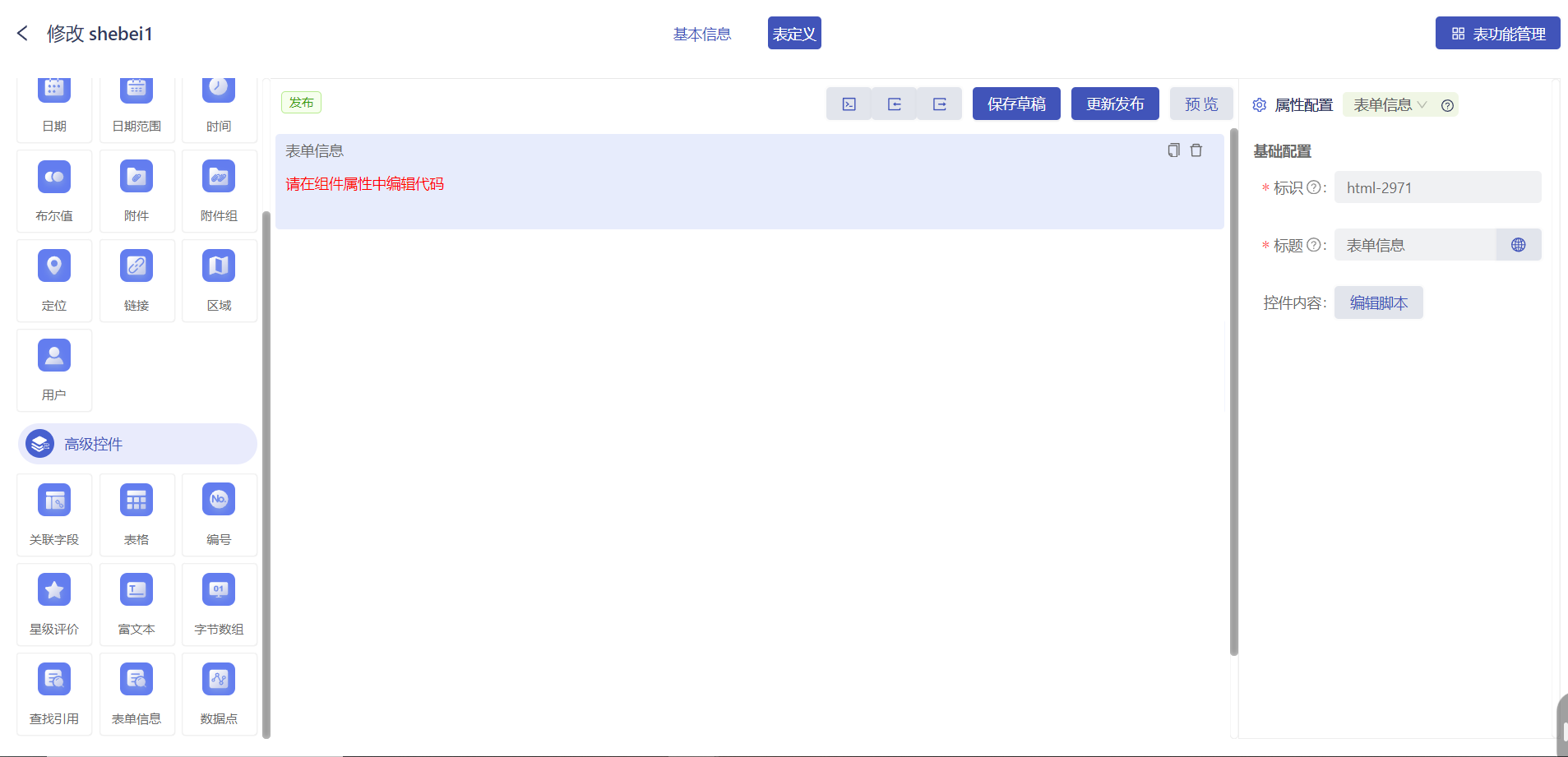表定义
表定义含有基础控件和高级控件,可通过控件定义表的列信息展示字段。每个控件都有各自的属性可配置,其中很多属性都是通用配置,用法相同
选中控件,可以在右侧属性配置栏中,可修改该控件的标题、标识、显示配置和列表配置等信息,控件之间可拖动排序,也可拖拽移动位置,控件属性配置出错时,无法点击保存。
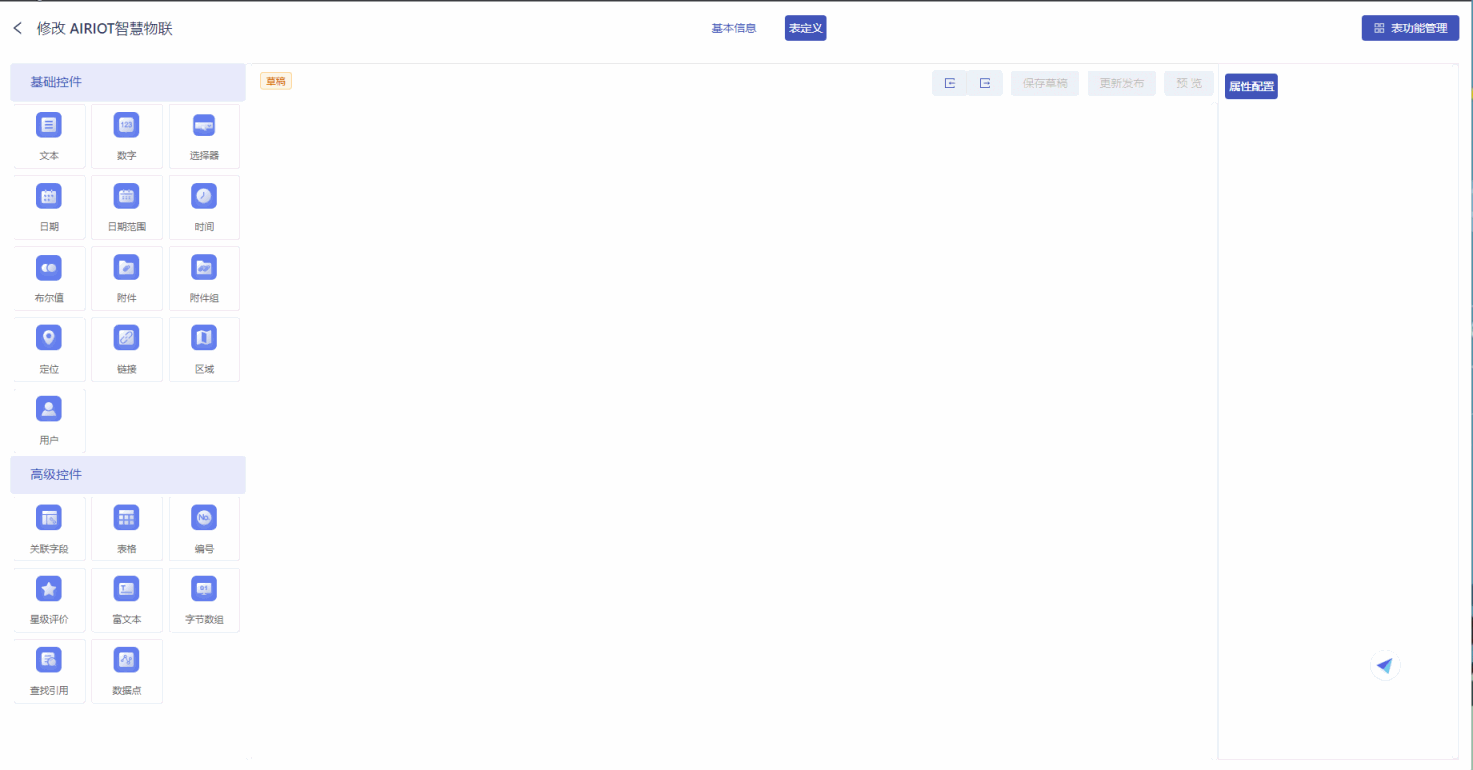
已添加的控件可直接切换控件类型,特殊字段不可直接进行类型切换,如用户字段
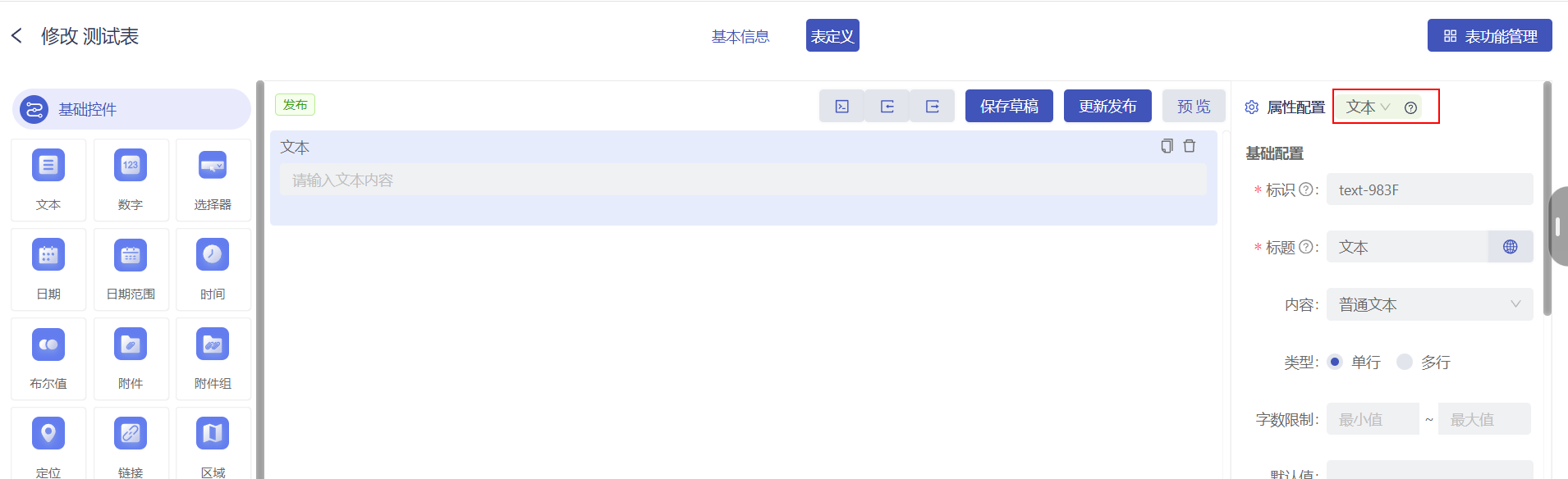
工具栏
- 导入:可以导入表定义配置,仅支持json格式文件;
- 导出:导出表定义配置,导出格式为json格式文件;
- 保存草稿:将当前表定义配置保存草稿;退出后再次编辑表定义,查看的为草稿表定义的配置;
- 发布:将当前表定义配置发布,发布后,表记录的新建、修改、查看表单字段更新为发布的表定义配置;
- 预览:预览当前表定义配置的表单效果。
控件通用属性说明
标识:存储到数据库中的名称字段,是字段在数据库中的唯一标识信息,标识中不可含有特殊字符且不可以以Id结尾。
标题:字段在平台中显示的名称信息
宽度:控件宽度设置,例如当宽度为1/2时,一行可以放两个控件,当宽度为1/4时,一行可放置4个控件
必填:选中控件必填属性,添加表记录时,该字段内容必须填写,否则无法保存
不允许重复:选中控件不允许重复属性,添加资表记录时,该字段内容不允许重复
尺寸:添加表记录时,字段输入框的大小显示,尺寸包括大中小,文本、数字、选择器、关联字段、日期、日期范围、时间、链接和区域组件才有该配置项
显示配置:用来设置表的显示配置,包括只读、创建时显示、修改时显示和查看时不显示四种
- 只读:选中后,在添加表记录时,可以看到该字段但是无法填写信息
- 创建时显示:选中后,该字段在创建表记录时为显示状态,默认选中
- 修改时显示:选中后,该字段在创建表记录时不显示,修改时可显示,默认选中
- 查看时不显示:选中后,查看表记录信息时不显示该字段
- 列表配置:用来设置表记录是否显示、是否可编辑、是否为固定字段和排序等功能,包括列表中显示、列表中可编辑、列表中可批量编辑、过滤查询中显示开启排序和列固定
- 列表中显示:定义表记录中该字段在列表中是否显示,默认为选中状态
- 列表中可编辑:定义该字段在表中是否可以直接进行编辑
- 列表中可批量编辑:定义表中选中的多条表记录的字段是否可以进行批量编辑。选择多条表记录后点击下方的已选择x条数据icon,点击批量修改,对该字段进行批量修改
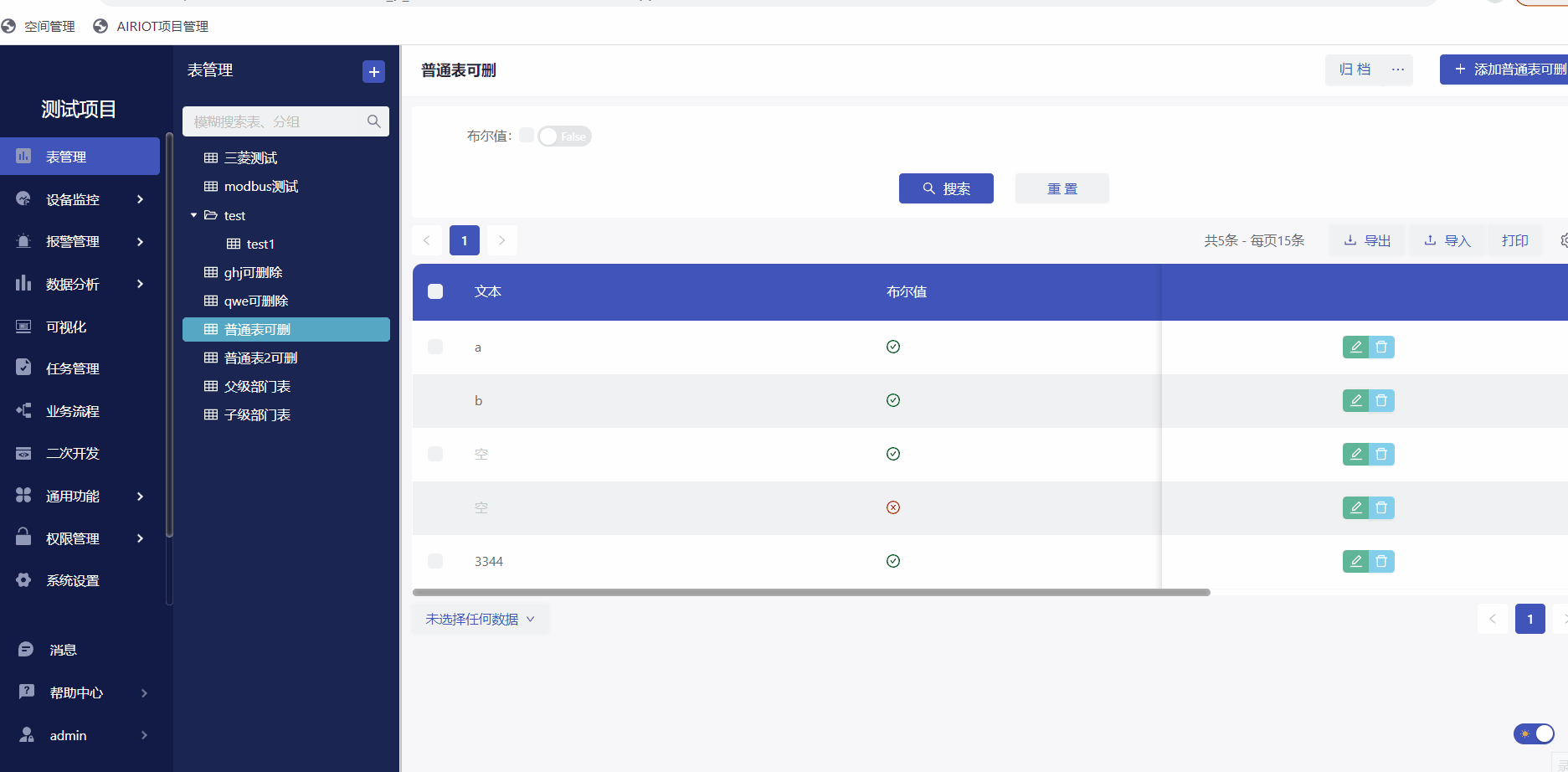
- 过滤查询中显示:选中后,该字段显示在搜索框,如上图布尔字段,可通过该字段对表记录进行过滤查询
- 开启排序:选中后,最新记录显示在第一条,默认最新记录显示在最后一条
- 固定列:选中后,该列在表中为冻结效果
- 引导文字:对控件输入内容进行填写提示
- 字段说明:对控件定义的内容进行说明
- 说明形式:说明的显示位置
- 脚本编辑:编辑脚本包括字段脚本、渲染脚本和校验脚本。字段脚本可直接编辑脚本配置控件;渲染脚本通过代码编辑器自定义渲染字段内容,例如当文本输入为图片URL时,可通过渲染脚本将其呈现为图片;校验脚本可通过脚本对组件进行检验
基础控件
文本控件
文本控件用于定义输入字段内容
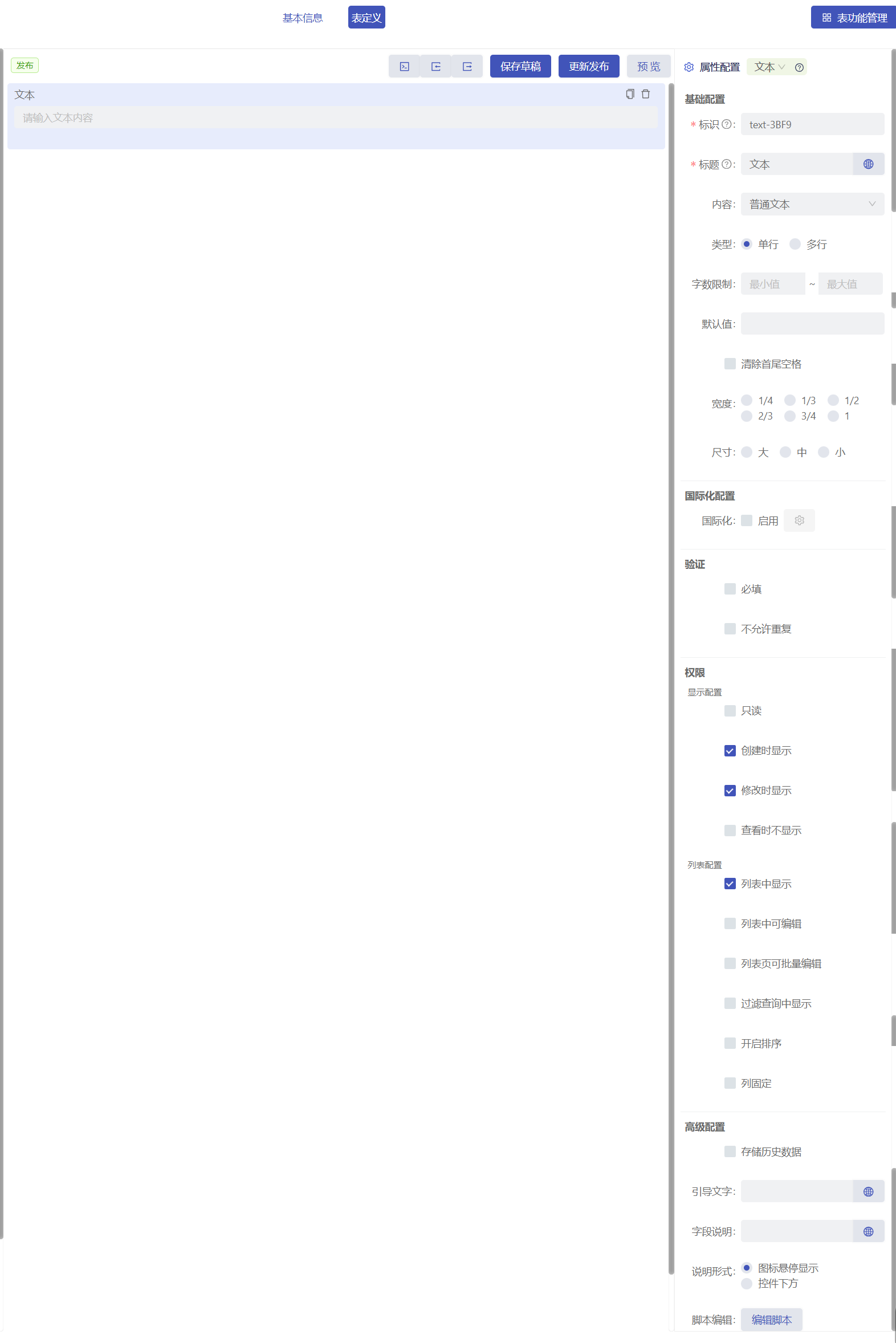
- 内容:定义文本内容类型,类型包括普通文本、密码、邮箱、电话、手机号、编号、公式计算和身份证;
- 类型:文本中输入的内容可为单行,也可为多行
- 过滤形式:选中过滤查询中显示配置项后显示过滤形式配置项,有下拉和模糊搜索两种。下拉时有去重功能,已选择的将不会显示在下拉项中。模糊搜索指输入关键字,会显示所有包含此关键字的下拉项
- 字数限制:文本内容的字数限制,例如最小值为2,最大值为5,则文本中字符串最小为2个但是不能超过5个
- 默认值:文本框中默认显示的内容,无法编辑,比如默认值是"电流表",则预览或者添加资产属性时,点击文本框会出现"电流表"三个字
- 存储历史数据:文本、数字、布尔和选择器为数字类型时都会显示该配置项,添加这四个控件后,可以存到时序库作为数据点来使用,选中该配置后会有历史值,历史值为历次修改的值,可以做历史数据分析和聚合
- 清除首尾空格:勾选后,当文本控件输入值后,会清除首尾空格。
- 公式:当内容选择公式计算时,下方展示公式编辑配置项,可以进行公式的设置;
点击公式编辑,点击进行字段选择及函数运算。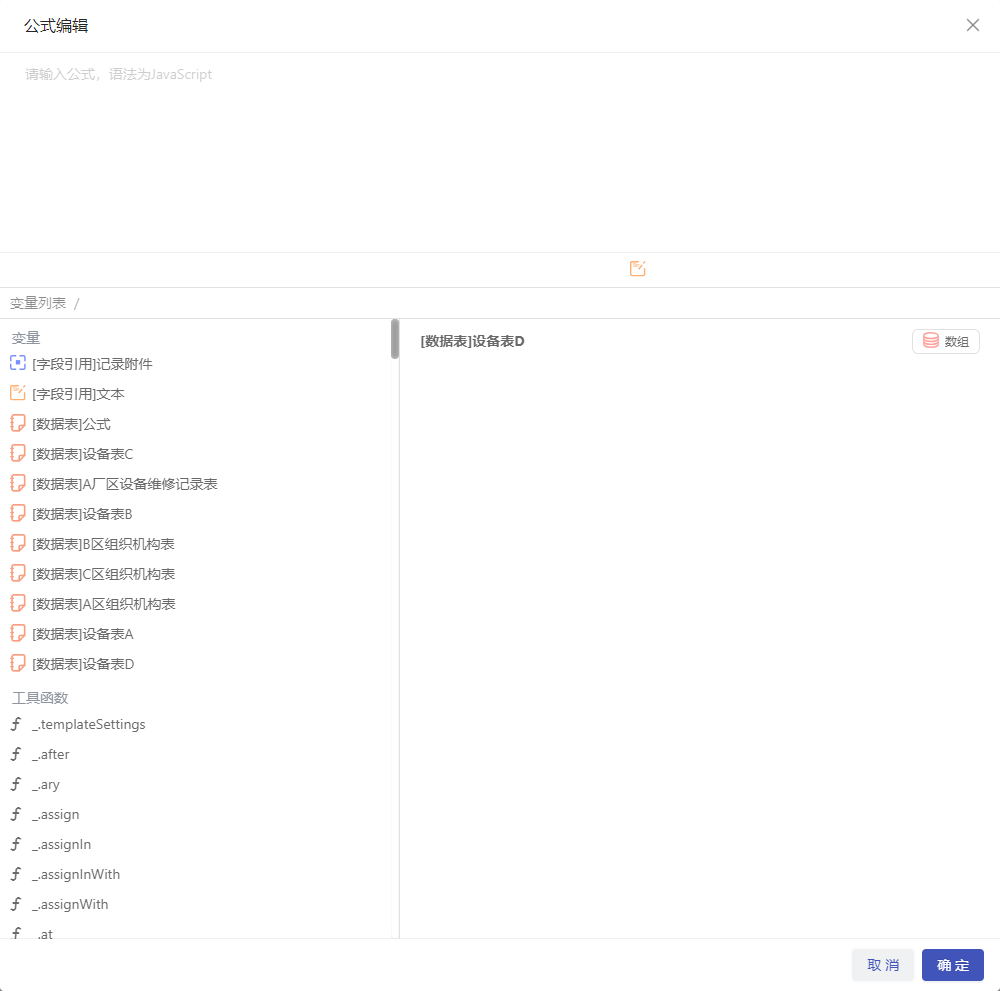
变量选择这种包括当前表、数据管理中其他表及工具函数,支持模糊搜索,方便用户搜索使用。
数字控件
定义数字输入框
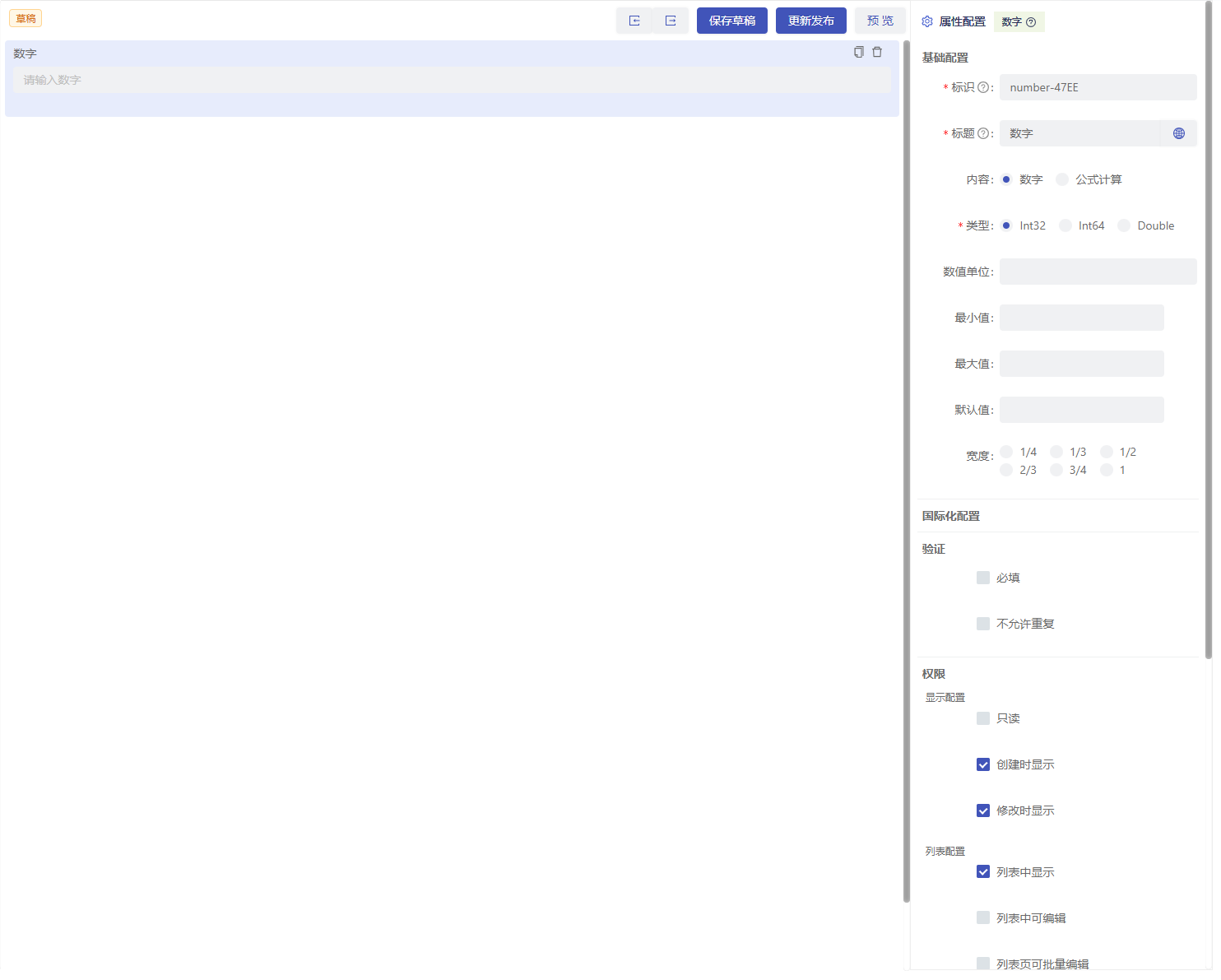
- 内容:定义数字内容类型,包括数字和公式计算
- 类型:数值整数类型
- 数值单位:在数值框后显示,并将单位展示在列表的表头中,详见图,非必填项
- 最大值、最小值: 输入的数值范围设置
- 公式:当内容选择公式计算时,下方展示公式编辑配置项,可以进行公式的设置,具体公式配置同文本控件的相关说明;
- 存储历史数据:文本、数字、布尔和选择器为数字类型时都会显示该配置项,添加这四个控件后,可以存到时序库作为数据点来使用,选中该配置后会有历史值,历史值为历次修改的值,可以做历史数据分析和聚合
选择器
选择器控件自定义选择属性,可进行选项设置
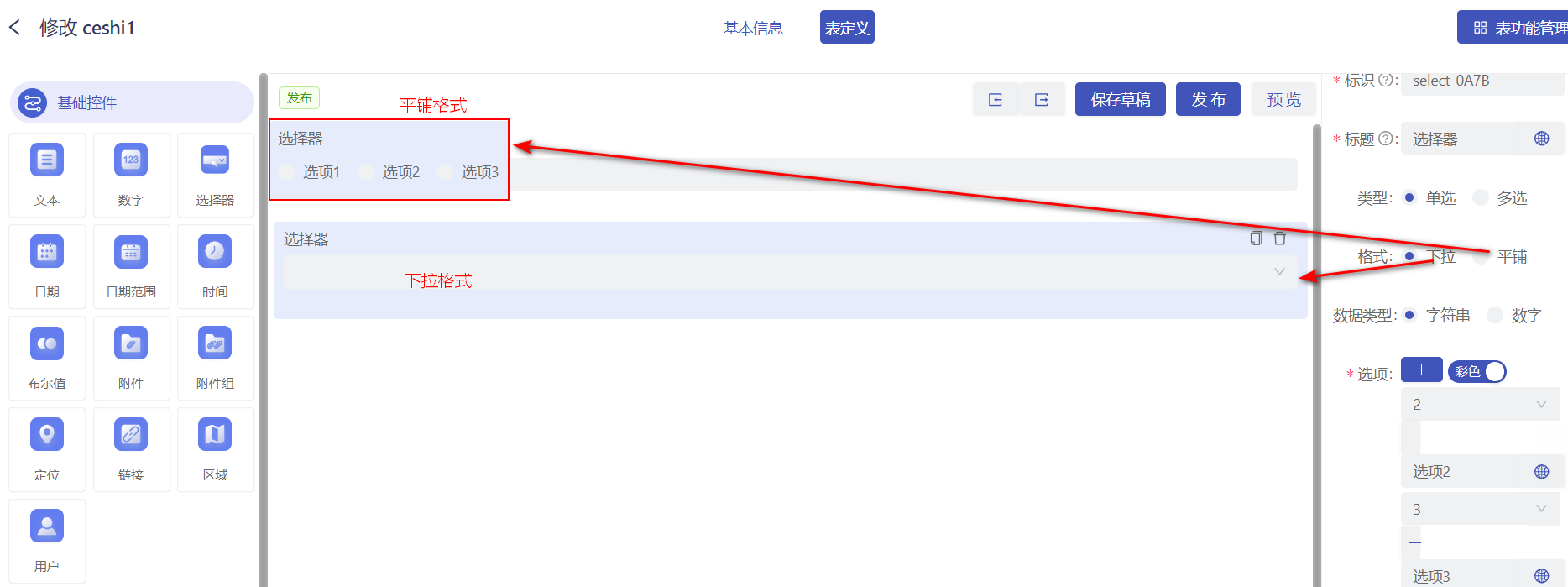
- 类型:当选中单选时,只能选择一个选项,当选中多选时可选择多个选项
- 格式:格式为下拉时,所有的选项在下拉框中展示,当格式为平铺时,所有的格式在页面展示,详见图
- 数据类型:字符串和数字两种,选项可输入信息的数据类型
- 选项:点击添加按钮可添加选项,还可为选项添加颜色设置
- 默认选项:选中后,表记录中该字段默认显示该选项
日期
日期可自定义日期属性
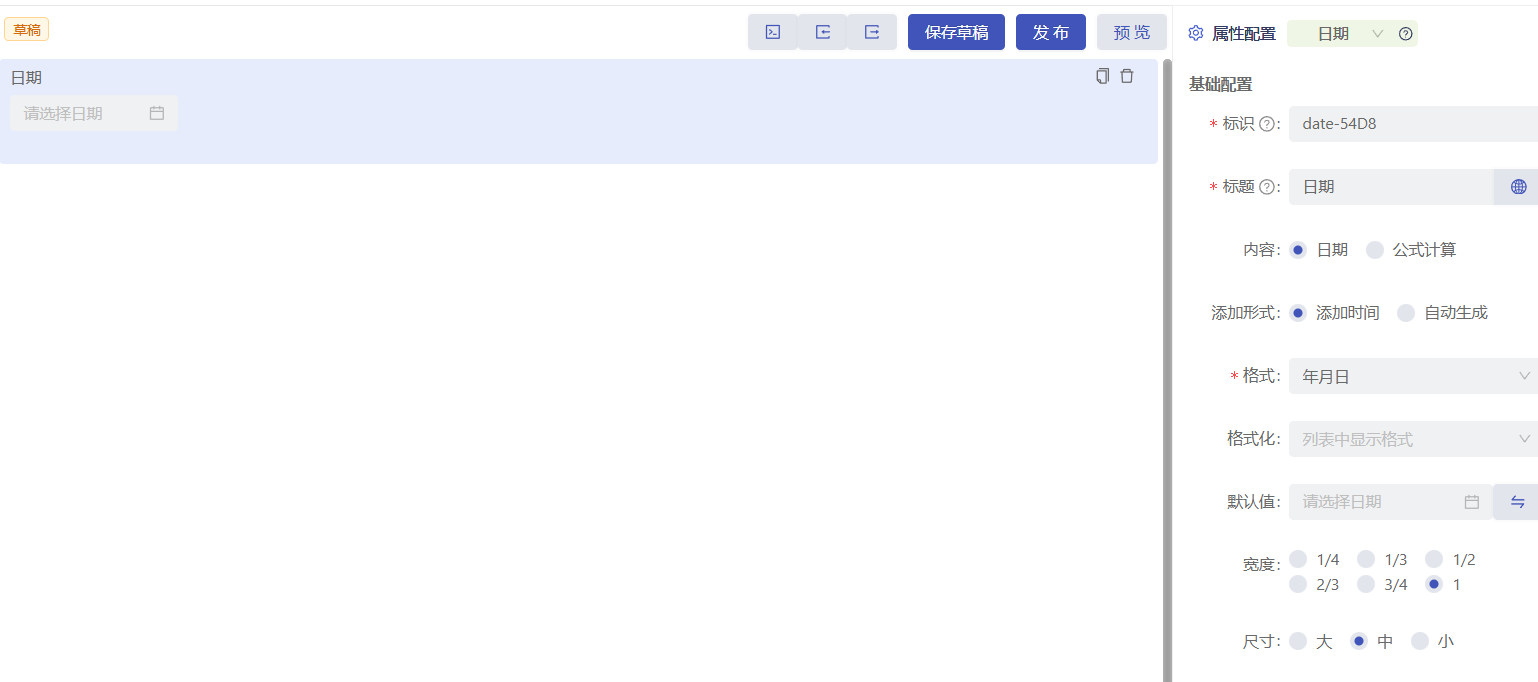
- 内容:定义日期内容类型,包括日期和公式计算
- 添加形式:当选择自动生成时,时间无法手动添加,按需选择日期添加形式和格式
- 公式:当内容选择公式计算时,下方展示公式编辑配置项,可以进行公式的设置,具体公式配置同文本控件的相关说明;
- 格式:格式有年月、年月日、年月日-时分秒、年月日-时。
- 格式化:日期显示的格式与选中的格式保持一致。
日期范围
日期范围可自定义日期范围属性,在创建记录时可以定义时间范围
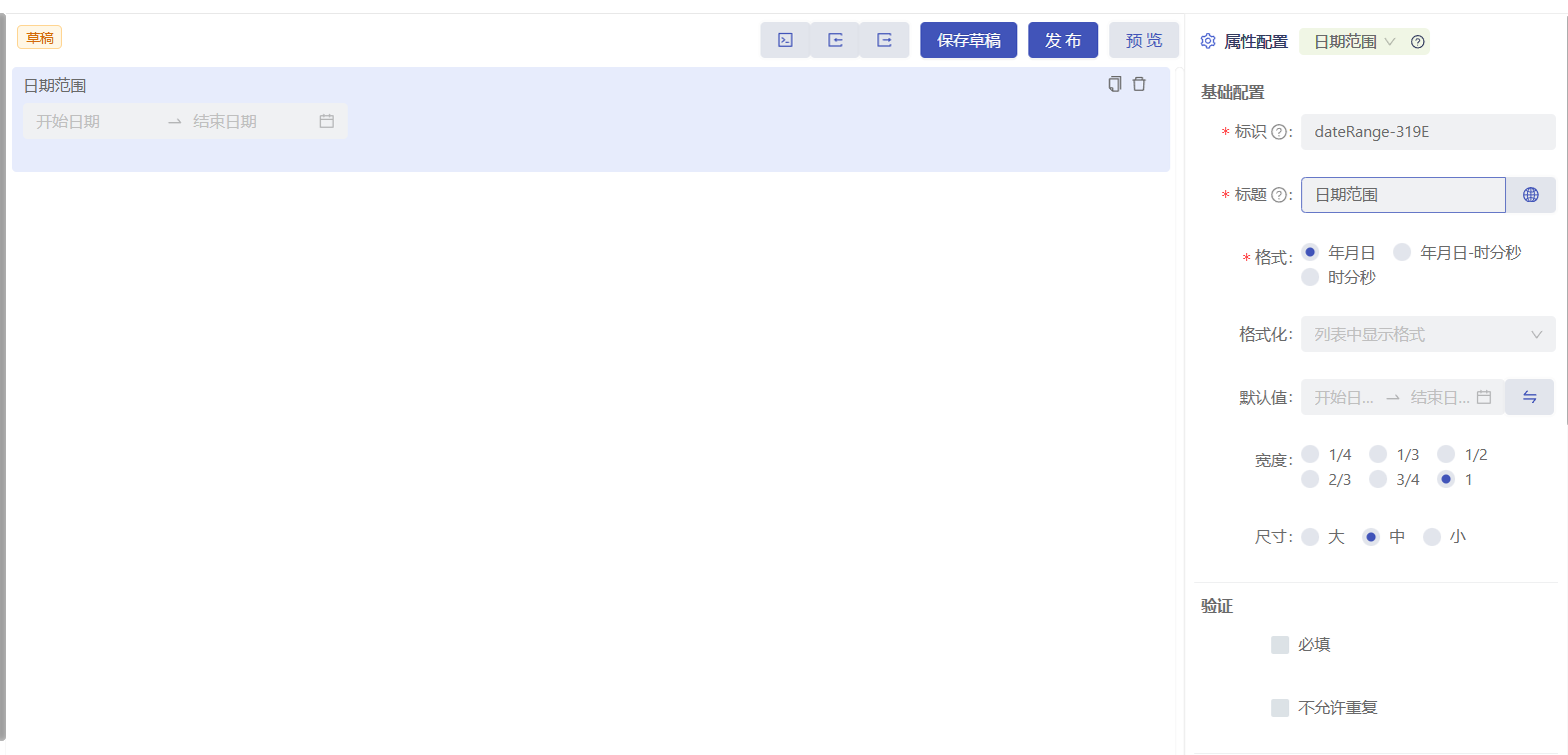
- 格式:日期显示的格式
- 格式化:日期显示的格式与选中的格式保持一致。
时间
时间控件自定义时间属性
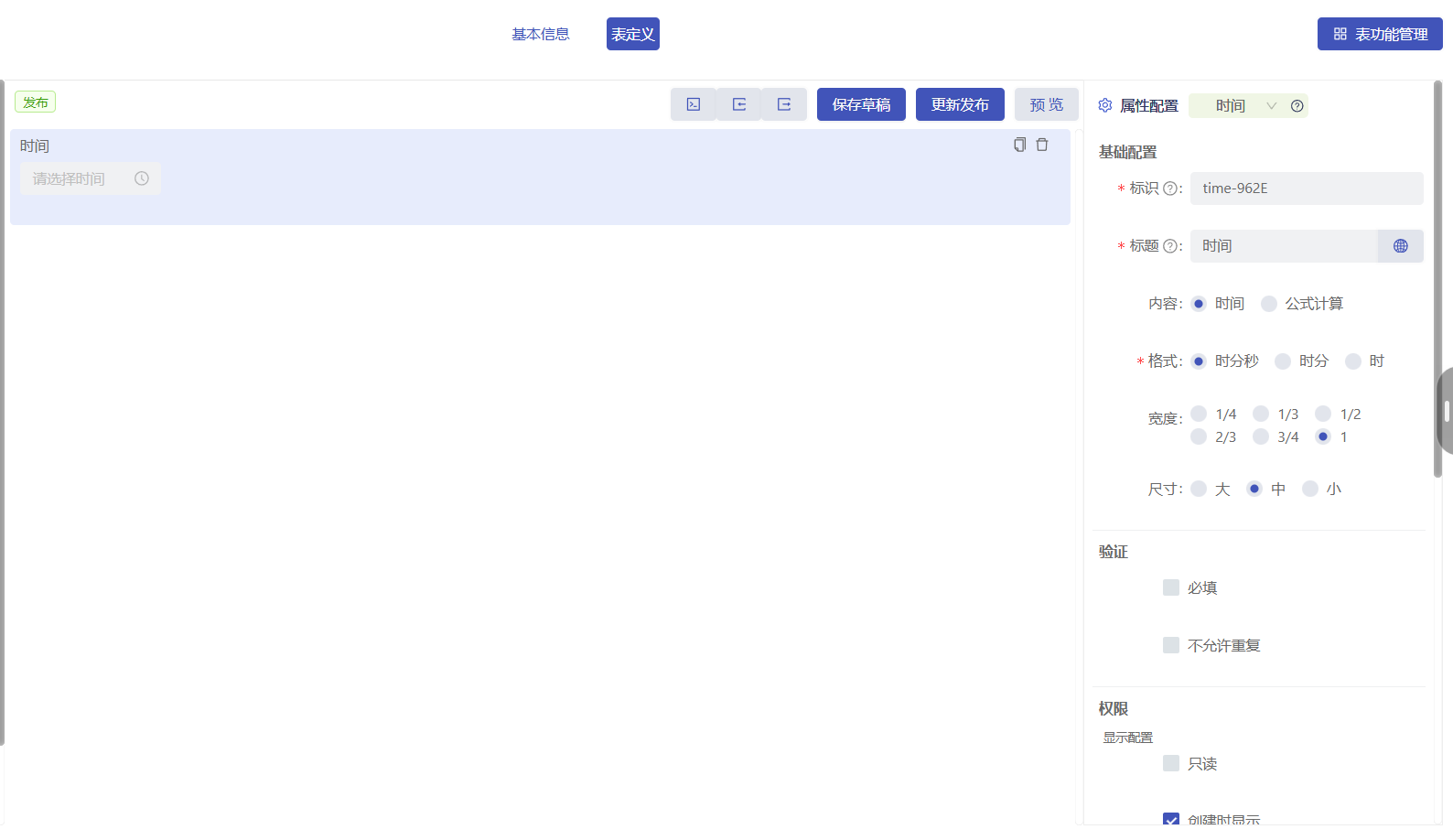
- 内容:定义时间内容类型,包括时间和公式计算;
- 公式:当内容选择公式计算时,下方展示公式编辑配置项,可以进行公式的设置,具体公式配置同文本控件的相关说明;
布尔
布尔值控件即定义常规进行勾选开启的状态或者操作等
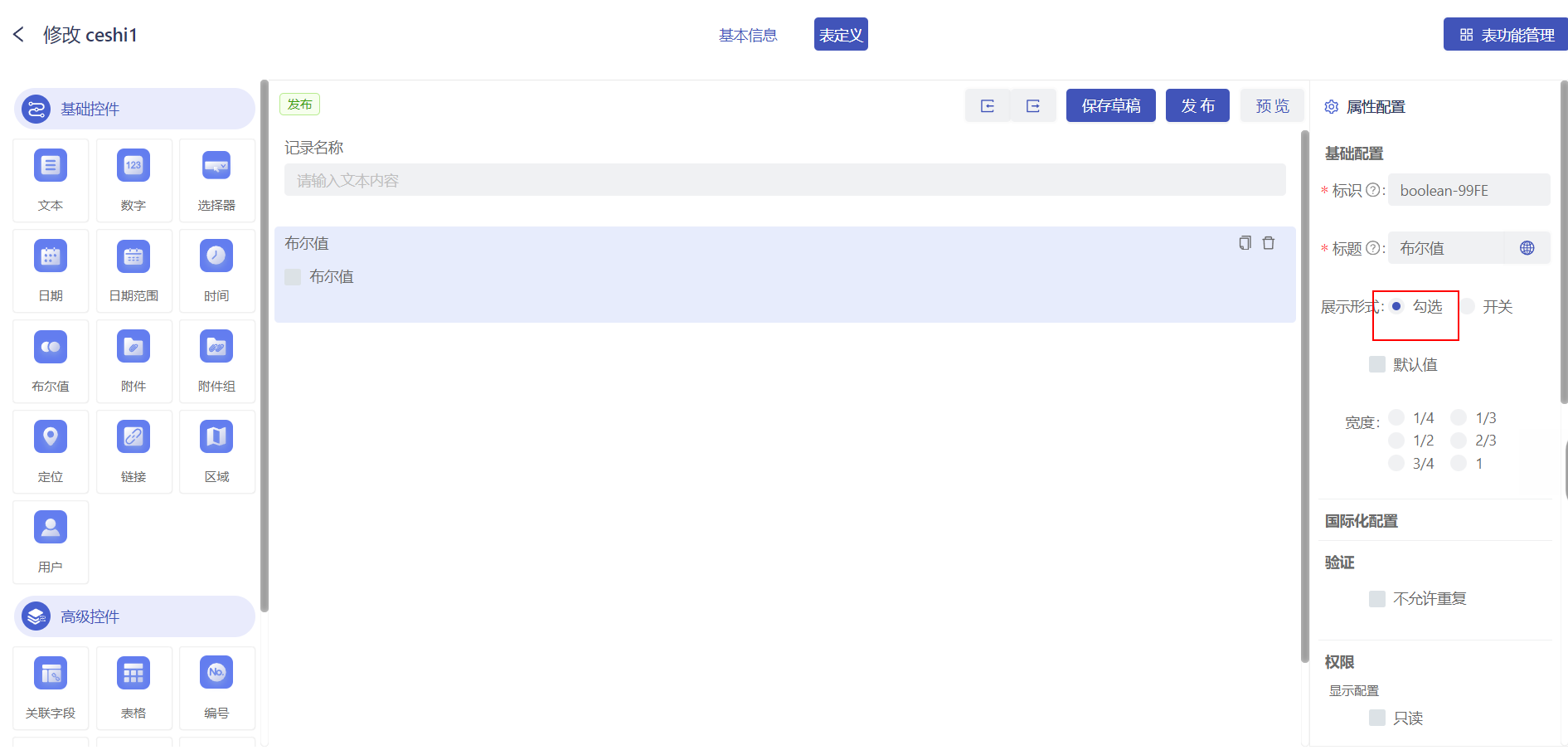
- 存储历史数据:文本、数字、布尔和选择器为数字类型时都会显示该配置项,添加这四个控件后,可以存到时序库作为数据点来使用,选中该配置后会有历史值,历史值为历次修改的值,可以做历史数据分析和聚合
当展示形式为勾选时,直接勾选即可
当展示形式为开关时,可定义开关状态下的文本
预览效果如图
注意: 布尔值的默认值是false
附件
附件控件定义上传附件操作,用于上传图片、文件、图片卡片视频和音频且只能上传一个

- 上传位置:选则上传位置后,上传文件时只显示选择的上传位置,默认选中不限制;
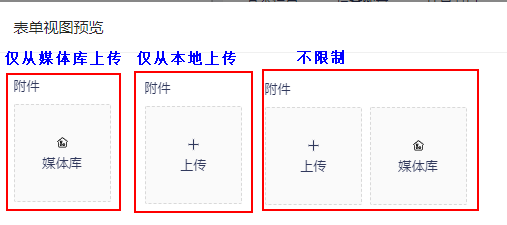
- 类型:点击附件上传的类型,可上传图片、文件、图片卡片、视频和音频,默认选中图片卡片
当类型为文件时,可设置允许文件上传的最大值
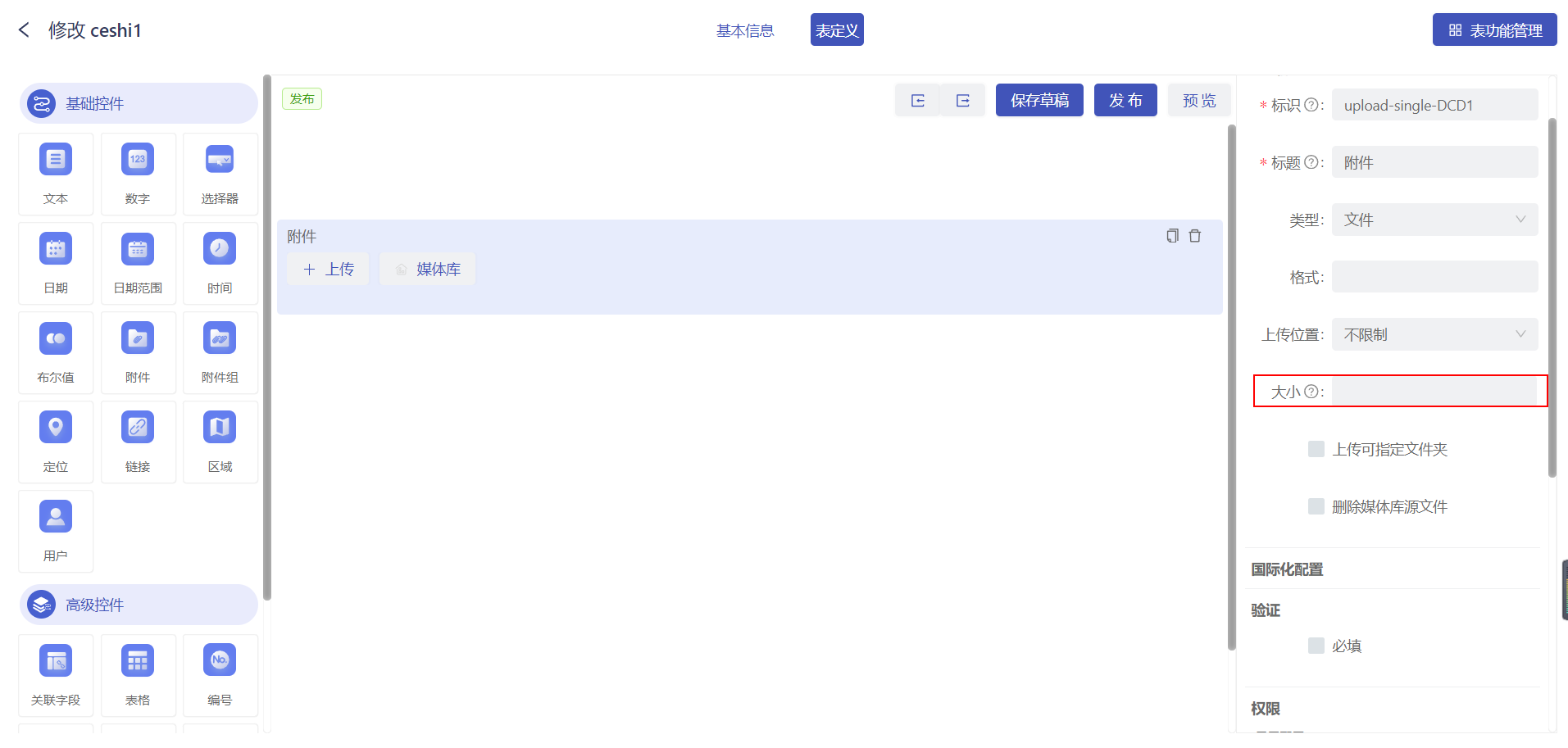
上传的文件可进行预览、删除或下载
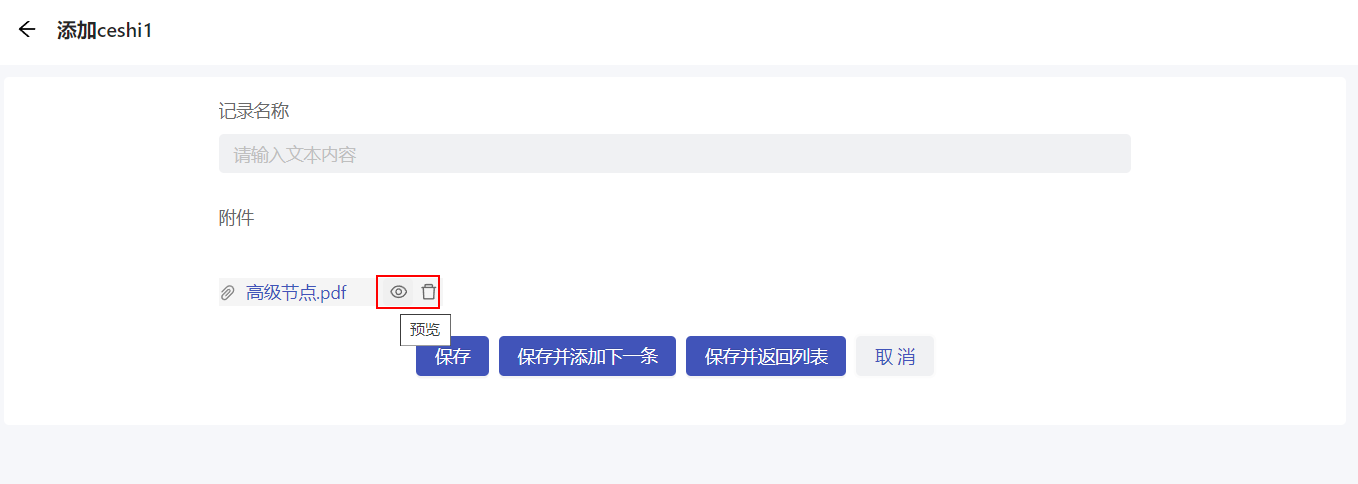
当类型为视频、音频、图片和图片卡片,记录查看时,视频可预览和下载,当类型为文件时,点击直接下载
音频预览时可下载和设置播放速度

视频预览时,可全屏播放,也可设置播放速度,视频还可选择画中画模式
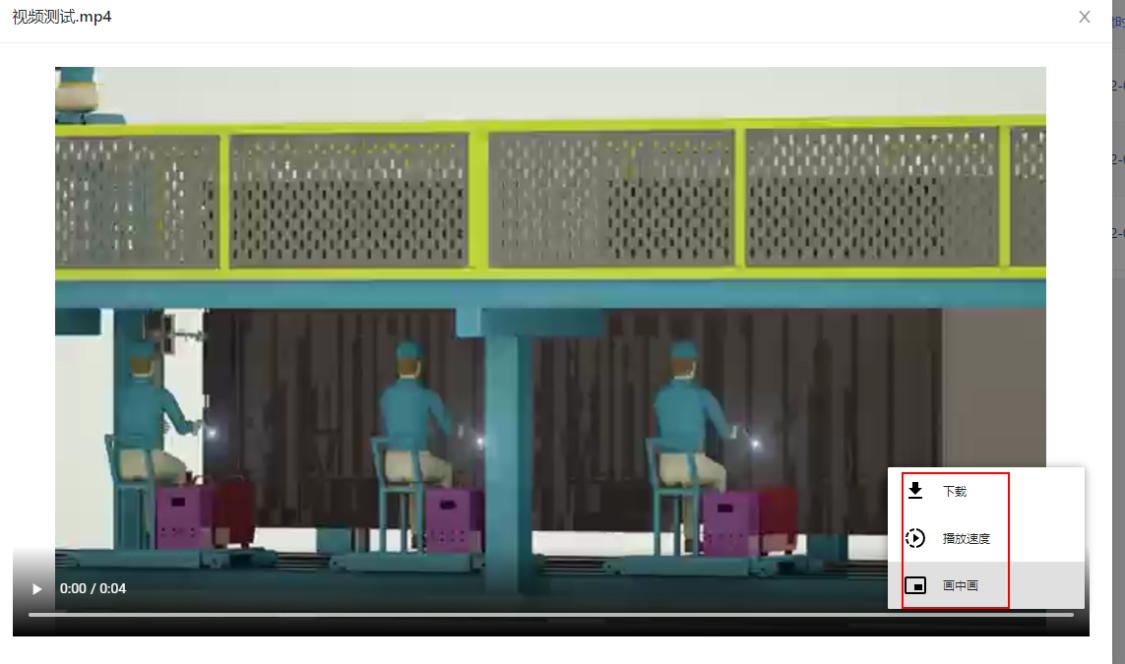
- 格式:上传附件的格式选择,比如当类型为文件时,格式可选择doc、docx、pdf、xls、xlsx和不限,当选中其中一种时,只能上传该类型的文件,默认选中不限制;
- 大小:上传文件的大小限制(MB)
- 宽高:当附件为图片、图片卡片和视频时,可设置宽高
- 预览尺寸:设置鼠标悬浮图片时,图片的预览尺寸,当只填写宽度时,高度将根据图片比例自适应,若不设置预览尺寸,默认为300pX300px
- 存储目录:若未指定,文件将自动保存至根目录;若指定目录,上传的文件会自动存储到所选目录下:若上传时指定,用户可自主上传时选择存储目录。
- 上传可指定文件夹:选中后,添加表记录上传文件时,可指定上传到媒体库中某个文件夹中
- 指定文件夹:可直接设置上传到公共目录下的具体目录或个人目录下的某个目录
自动压缩:上传文件时自动压缩文件大小
生成随机文件名:上传文件时,在媒体库中随机生成文件名
下载时增加认证信息:
删除媒体库源文件:选中后,编辑表记录删除附件时,弹出是否同时删除媒体库源文件弹窗,可以选择是否删除媒体库源文件
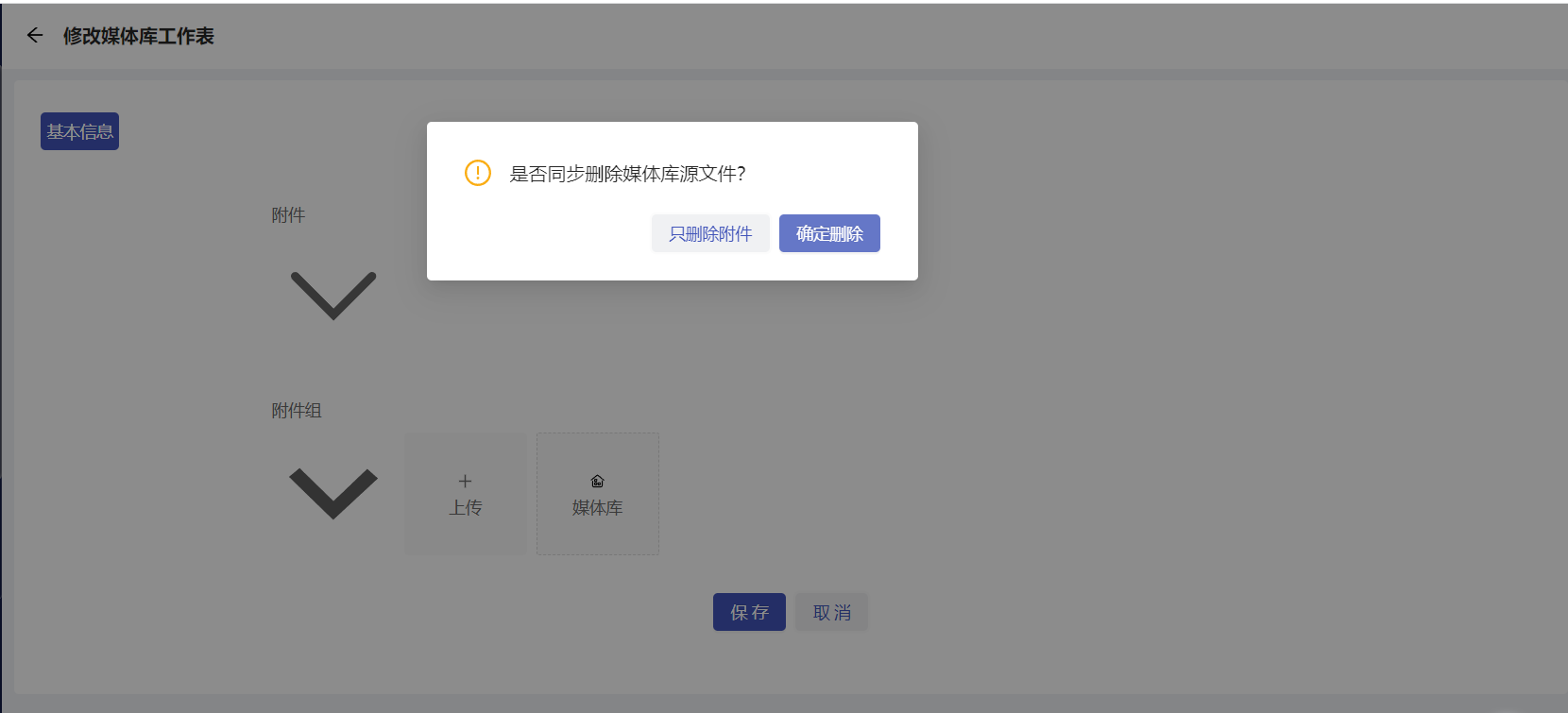
仅能通过移动端拍摄上传:勾选后,上传图片时只支持移动端相机拍摄上传,不支持本地上传图片,不显示格式和上传位置配置项
tipPC端增加记录的时候,勾选仅支持移动端拍摄上传配置项,无法进行附件的上传;手机端上传的图片可以在pc端进行查看
照片水印:当类型为图片或者图片卡片时,显示【照片水印】配置项,可设置照片的水印功能,点击设置icon,弹出水印配置弹窗
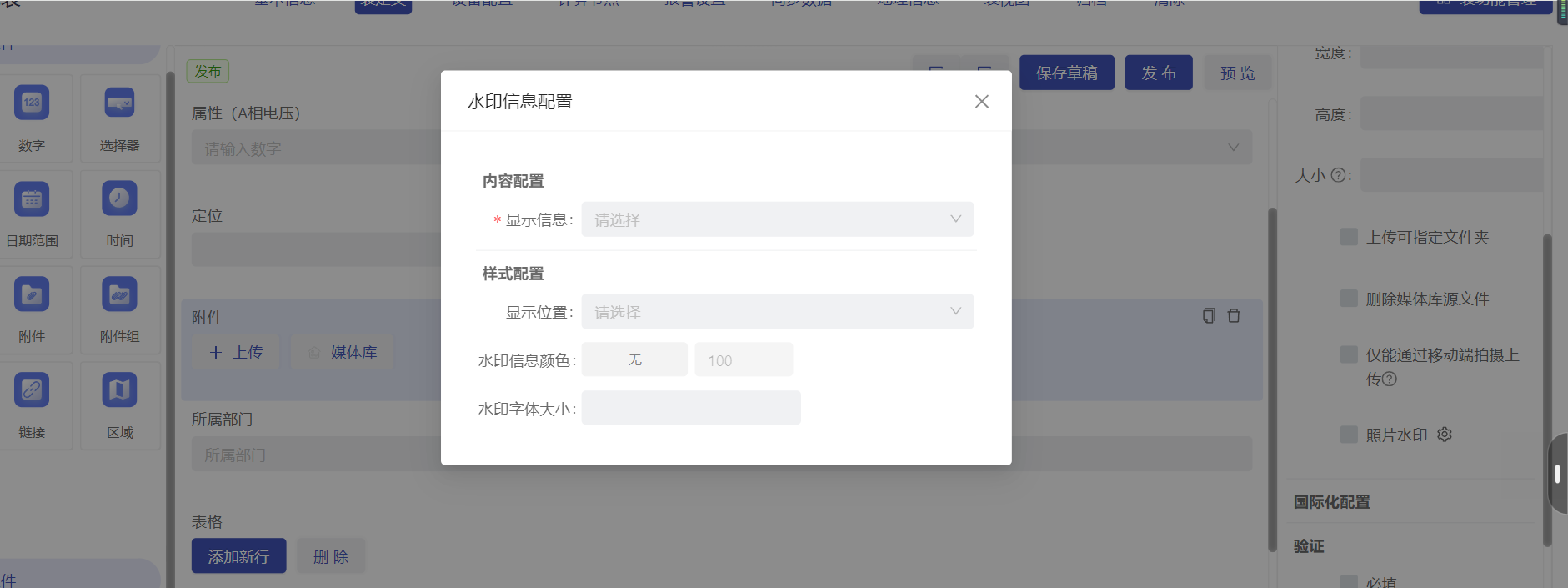
显示信息:显示信息可以选拍摄时间、拍摄人或自定义拍摄信息
显示位置:水印在图片中的显示位置
水印信息颜色:设置水印字体颜色
水印字体大小:设置水印字体的大小ftp前缀:勾选后附件及附件组中的文件的URL改为ftp前缀,需提前在模块中配置成功ftp配置 模块配置中ftp文档引用
附件组
附件组控件即上传多个附件,属性与附件配置属性基本一致,重复属性不再进行说明

- 排序:旧的在前是指上传附件时,新上传的附件排在之前上传附件的后面;新的在前同理,默认旧的在前
- 上传可指定文件夹:选中后,添加表记录上传文件时,可指定上传到媒体库中某个文件夹中
- 展示形式:展示形式可选内容平铺 和 内容数量,默认选中内容平铺
- 内容平铺:是指将附件直接展示在表格中,可自定义展示数量
- 内容数量:是指将附件个数展示在表格中 当附件组文件上传类型为音频且上传多个音频时,记录中附件展现形式如图:
3. 展示形式:包括内容平铺和内容数量,默认选择内容平铺。
定位
定位控件用来确认位置,定义位置属性
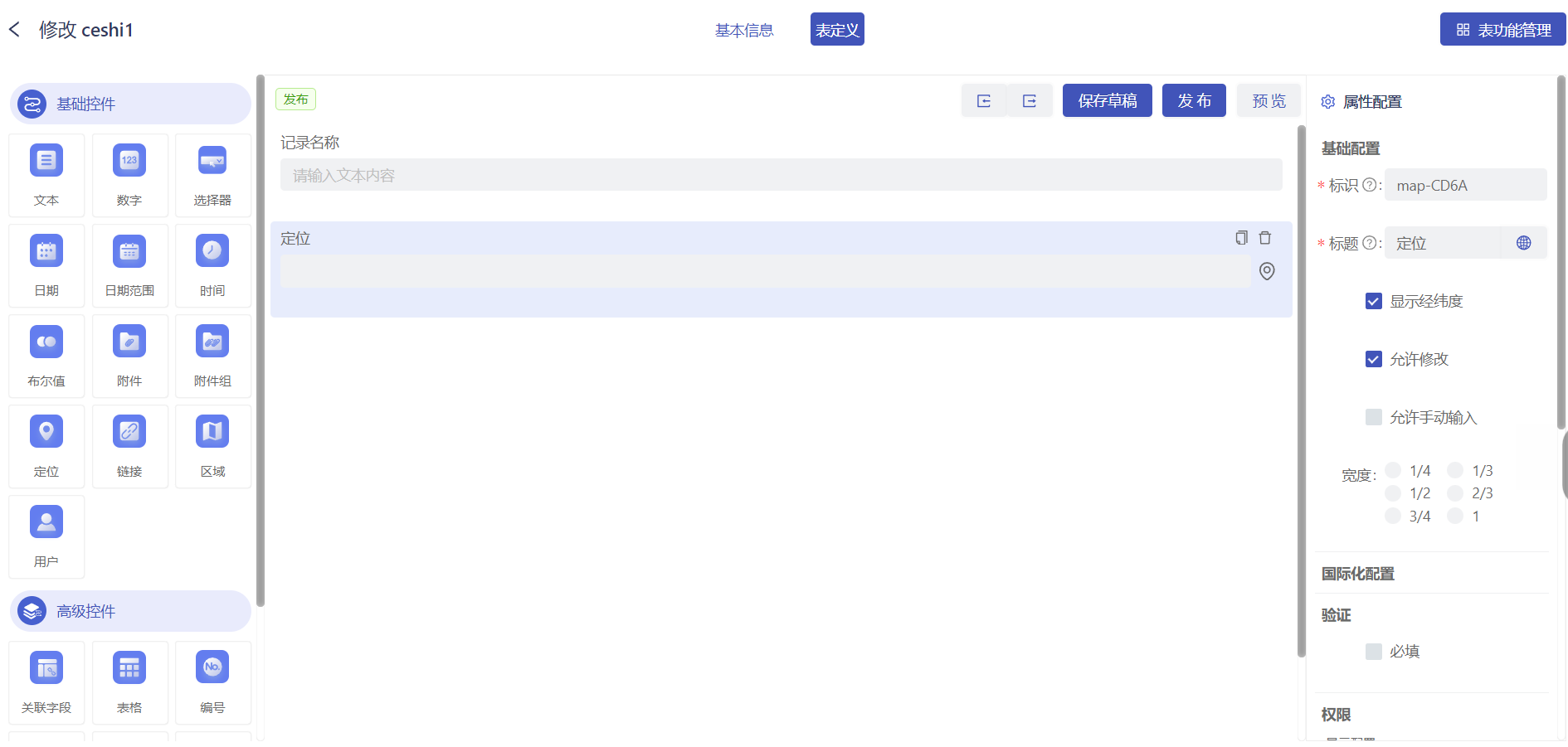
- 允许手动输入:开启允许手动输入前,需要先开启允许手动修改后才可以配置,配置后在页面展示手动修改及定位两个图标,分别进行提示
手动输入页面如图所示:
注意: 手动输入的地址更新后不会同步到定位中,定位的位置更新后会同步到手动输入中
链接
链接控件定义链接属性,输入的超链接可在新页面打开,也可在当前页面打开
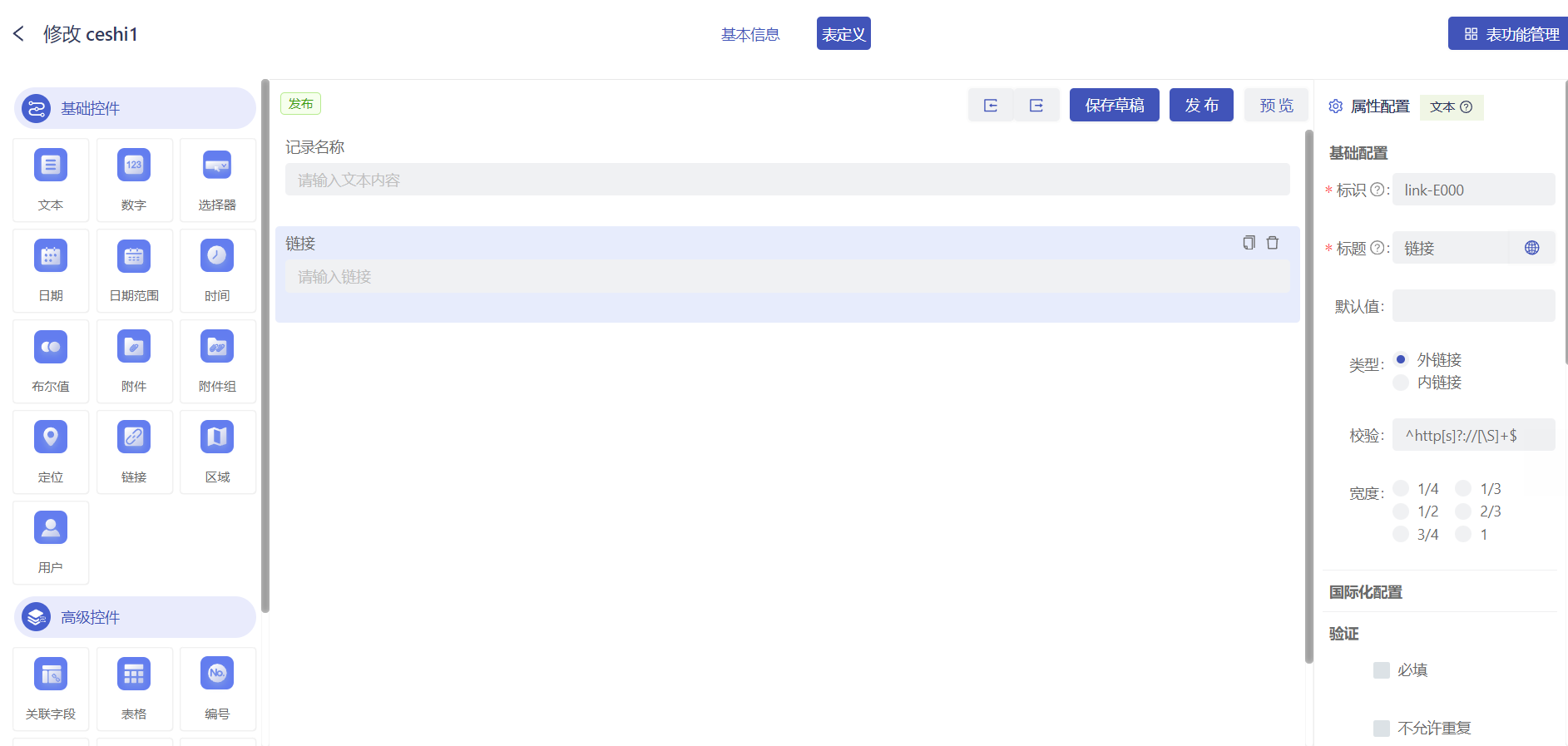
- 内链接:指选择系统内置菜单项;
- 外链接:可直接输入网址链接,默认选择外链接;
- 校验:输入地址时进行格式校验。
区域
区域控件定义区域属性,可记录设备所属区域
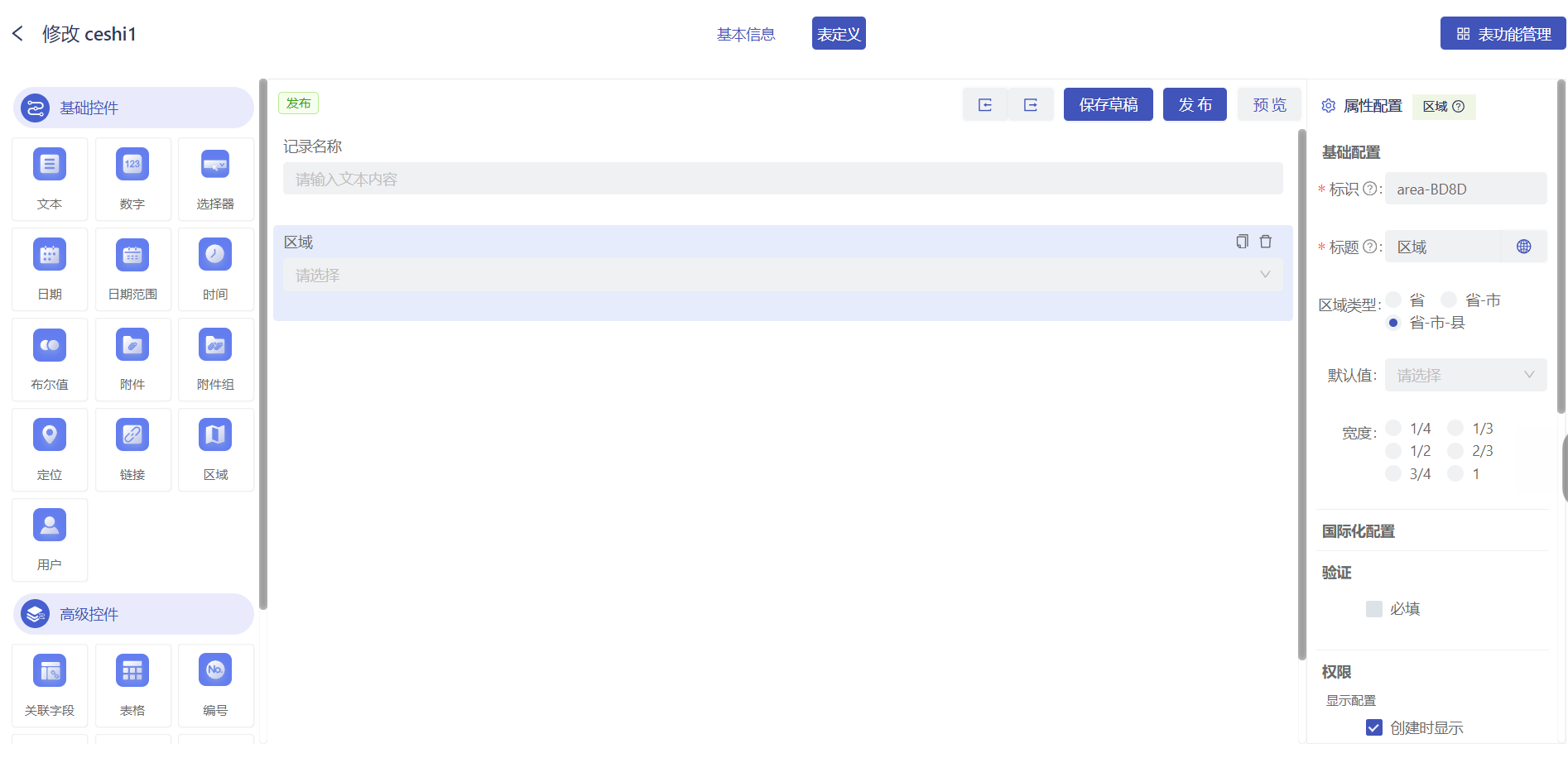
- 区域类型:当区域类型为省时,只需设置省份即可;其余类型同理
- 默认值:输入默认区域后,默认显示该区域
用户
用户控件用来记录创建记录的用户和修改记录的用户,自动生成
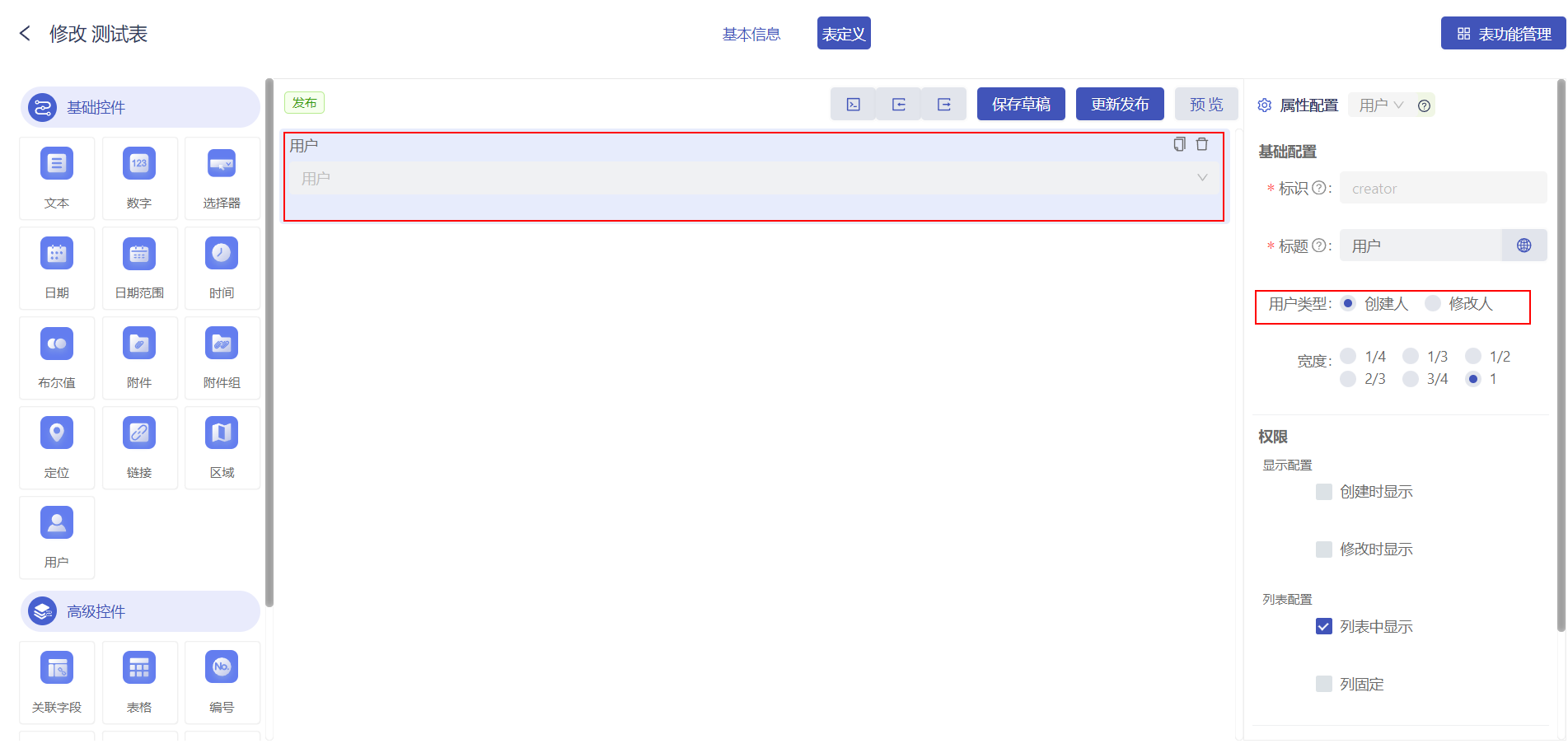
- 用户类型有创建人和修改人,即记录创建记录的用户或修改记录的用户
高级控件
关联字段
主要实现表与表或记录关联,通过关联字段可以查看关联表的记录信息,记录的显示字段用户可以按需进行选择

- 表名:选择关联表以及关联表的字段,若关联字段不选,默认为关联名称,表包括内部表和添加的表;注意当选择的是组织机构表时,下方的类型只能选择多选。
- 多字段:选择多个字段后,选择关联字段时,以列表形式显示全部选择的字段
- 内置查询:通过内置查询对关联表的字段进行数据过滤,提供两种过滤方式。
第一种过滤方式:输入过滤条件,根据过滤条件,关联字段中展示复合条件的选项;
第二种过滤方式:绑定当前表字段值,当关联表中的字段值与当前表的字段值按照定义条件进行过滤,关联字段中展示复合条件的选项。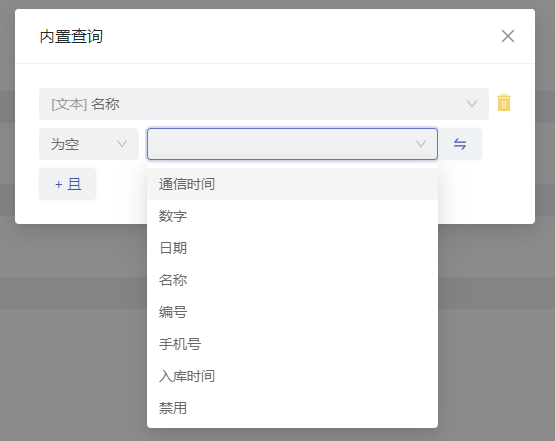
- 当选择的过滤字段为关联字段且类型多选时,筛选条件增加包含、不包含。
- 关联字段下拉选项默认查询前50条;可通过搜索搜索数据,优化因数据过多导致加载时间过长的情况。
- 类型:当类型为单选时只可以保存一条信息,类型为多选时可保存多条信息
- 树形条件: 建立表与表之间的层级关系或同一张表中表记录间的层级关系,必须勾选树形条件层级关系的建立
- 展示形式:类型为多选时,内容展示形式可以选择内容平铺或者只展示选择内容的数量
- 记录详情:当关联字段为表时,高级配置中显示记录详情配置项,用来展示表中信息,详情展示形式中弹窗和直接展示方式需选择展示字段
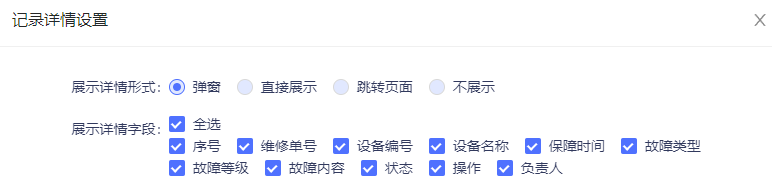
效果展示:
- 展示形式为内容数量,展示详情形式为弹窗,详情字段为全选;此时点击表单中关联数量,弹出关联字段,点击字段,弹出该字段的记录详情
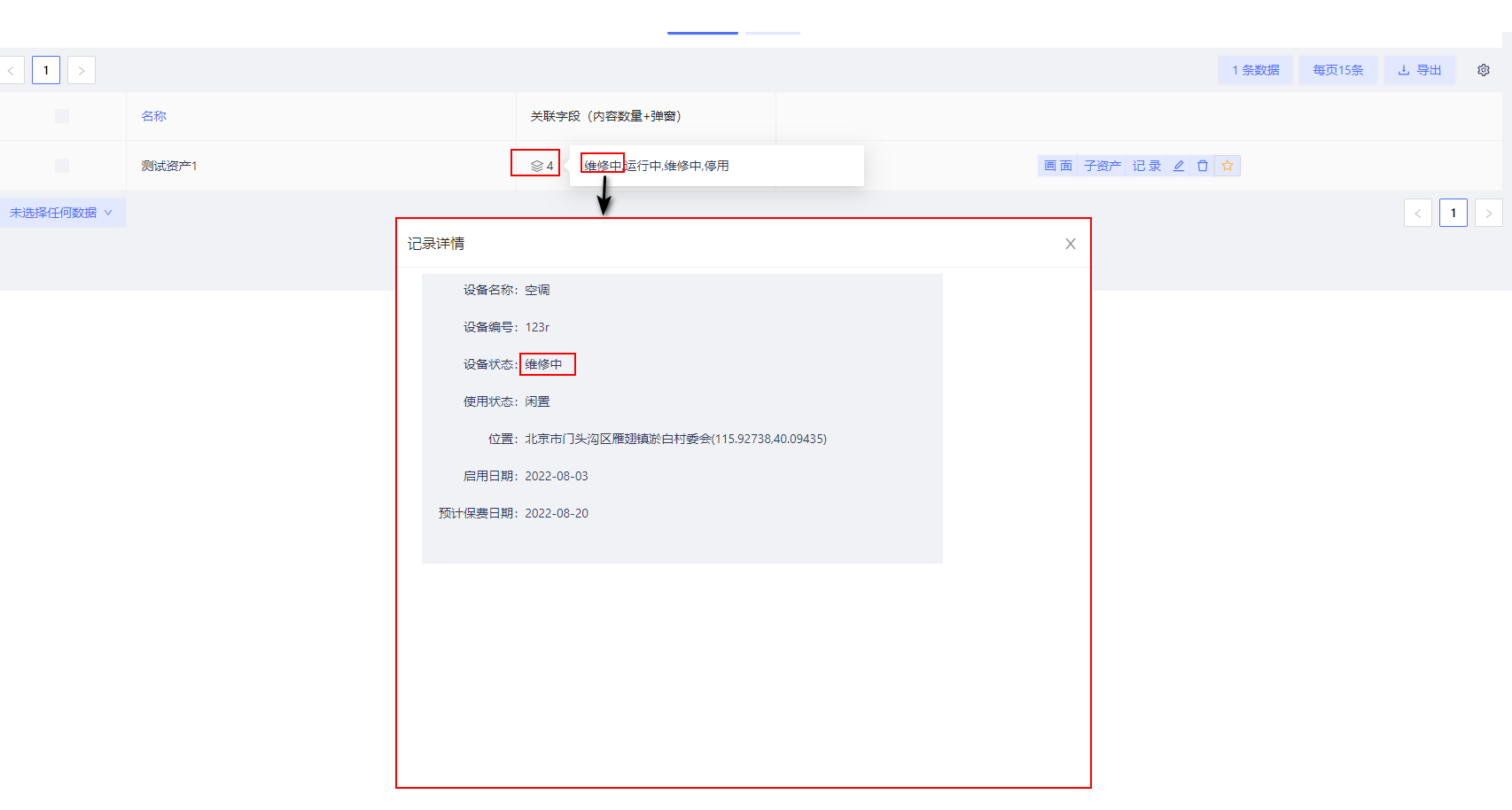
- 展示形式为内容平铺,展示详情形式为弹窗,详情字段为全选;此时直接点击字段,弹出该字段的记录详情
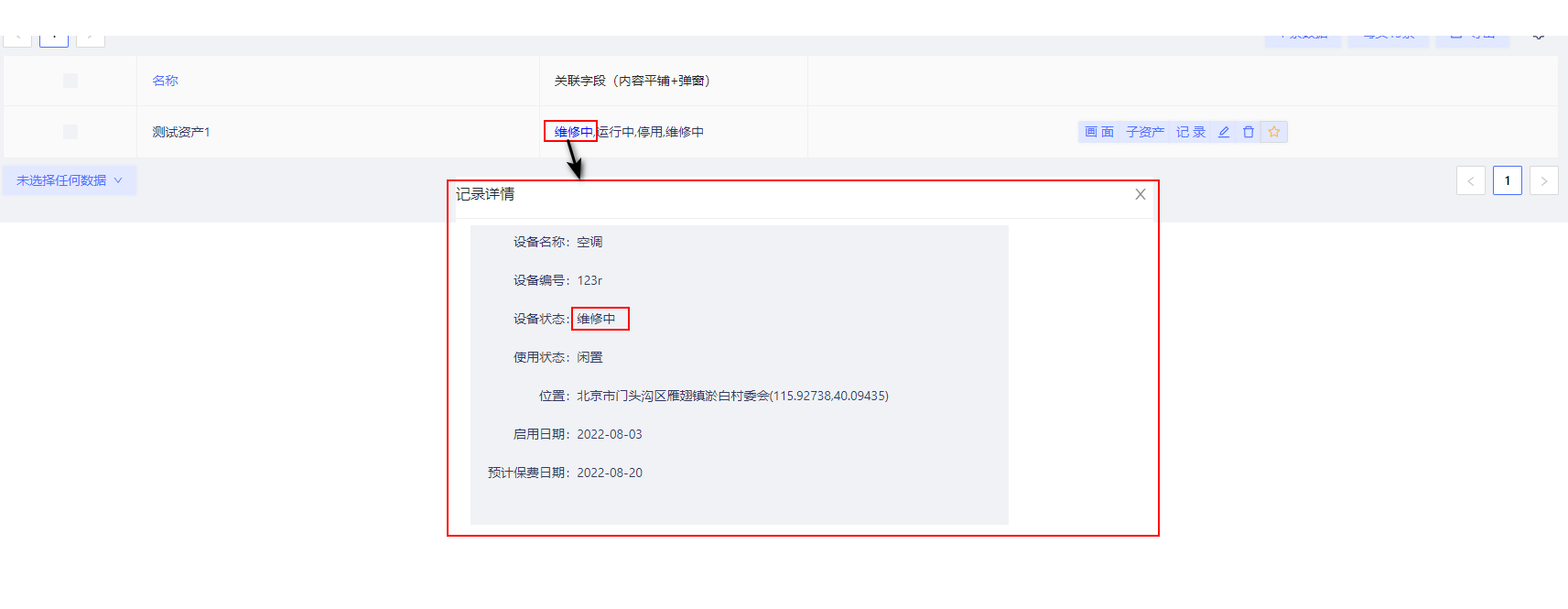
- 展示形式为内容数量,详情展示形式为直接展示,详情字段为全选;此时点击表单中关联数量,弹出关联字段,鼠标选中字段,直接展示该字段的记录详情
- 展示形式为内容平铺,详情展示形式为直接展示,详情字段为全选;此时鼠标选中字段,直接展示该字段的记录详情
- 展示形式为内容数量,详情展示形式为跳转页面,详情字段为全选;此时鼠标点中表单中关联数量,弹出关联字段,点击其中一个字段,直接跳转到该字段的记录详情界面
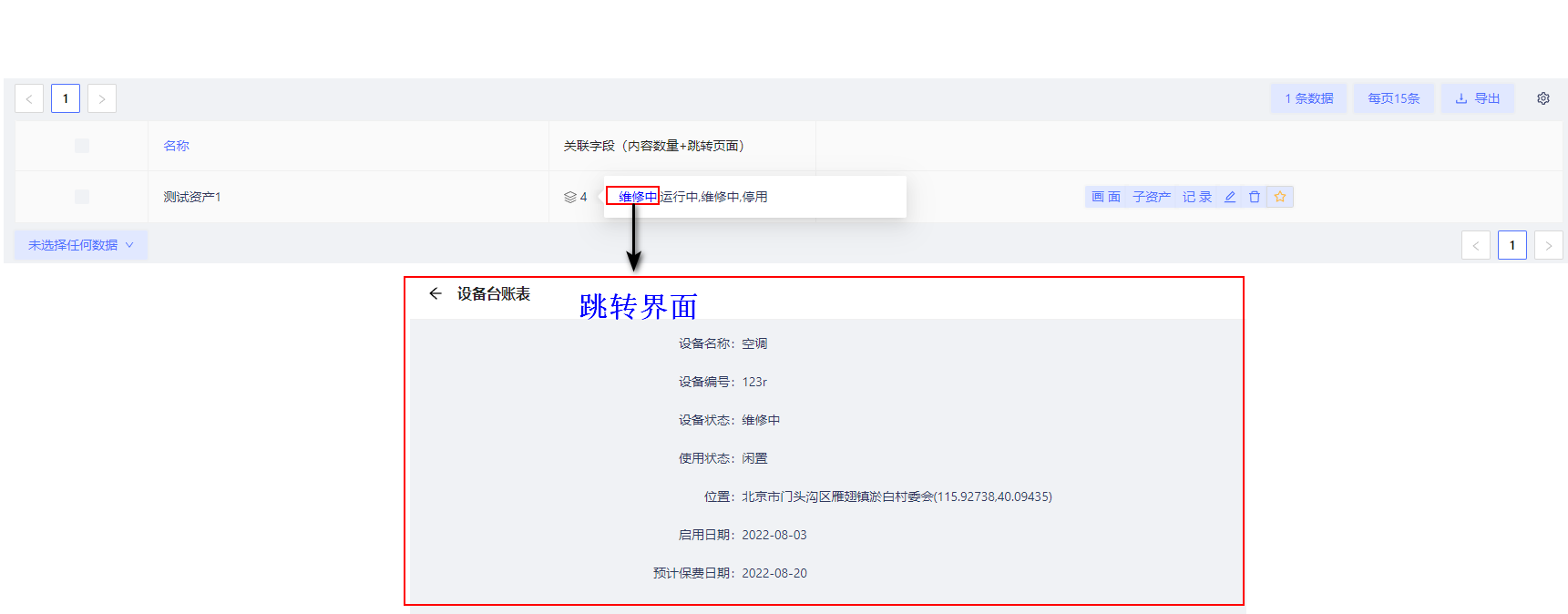
- 展示形式为内容平铺,详情展示形式为跳转页面,详情字段为全选;此时鼠标点中其中一个字段,直接跳转到该字段的记录详情界面
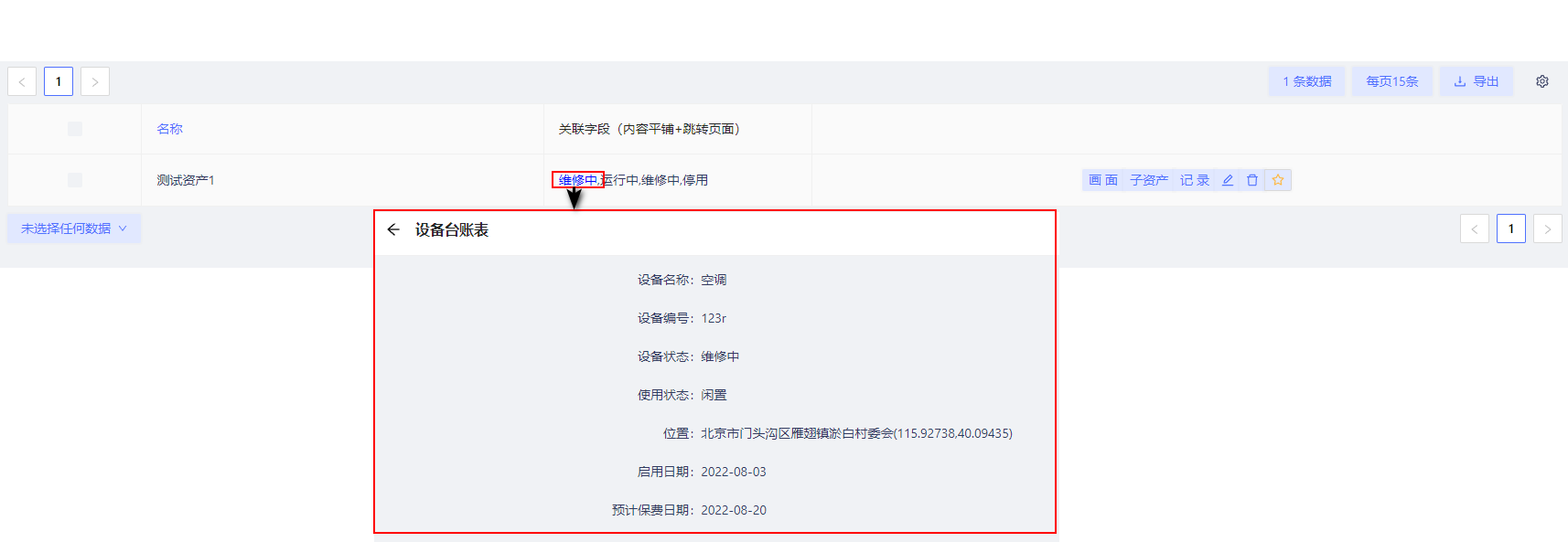
- 展示形式为内容数量,详情展示形式为不展示;

- 展示形式为内容平铺,详情展示形式为不展示;

- 过滤查询中显示:关联字段单选和多选均支持过滤查询,当多选时,搜索为表记录是否包含过滤项中的选项,若包含即可被过滤显示。 关联字段组件下拉加载时,默认先加载50个选项,滚动至弹框底部则加载后续50个,直至数据全部加载完成方停止,避免因加载过量致下拉迟缓,同时支持输入框精准或模糊过滤选项。
- 过滤项筛选去重:选中过滤查询中显示配置项后才显示此配置项,开启后当前字段作为过滤条件时,下拉列表的内容去重显示记录列表中已有的字段值,
- 注意:关联设备的时候,不允许重复的情况下,勾选不允许重复配置项可以过滤掉已有记录已经选择的设备
表格控件
表格控件主要定义设备配置表格属性
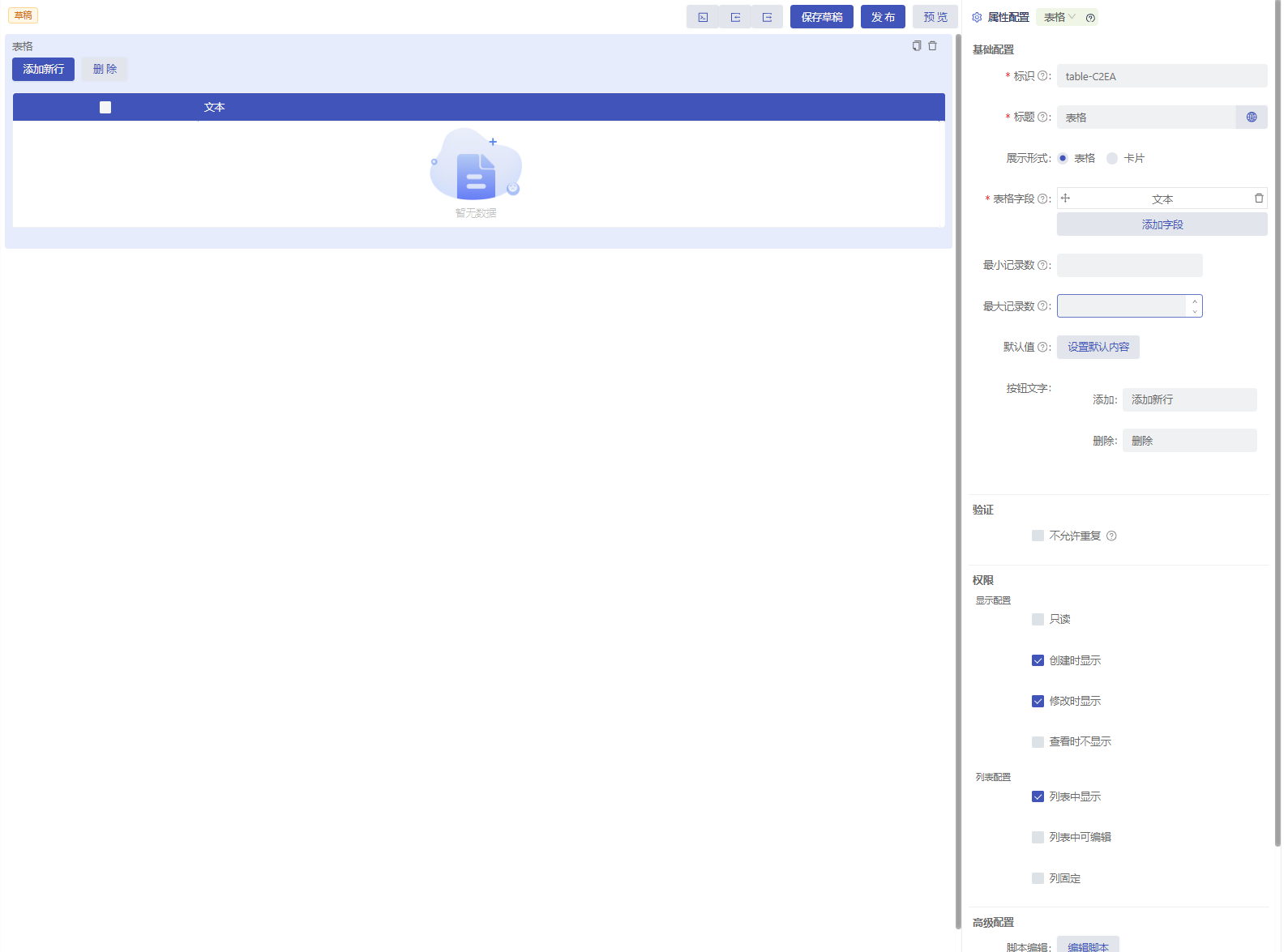
- 展示形式:选择表格控件添加的记录是以表格样式展示还是以卡片样式展示
- 卡片-布局:当表格展示形式选择卡片模式时,需设置布局,即一行展示几个卡片:
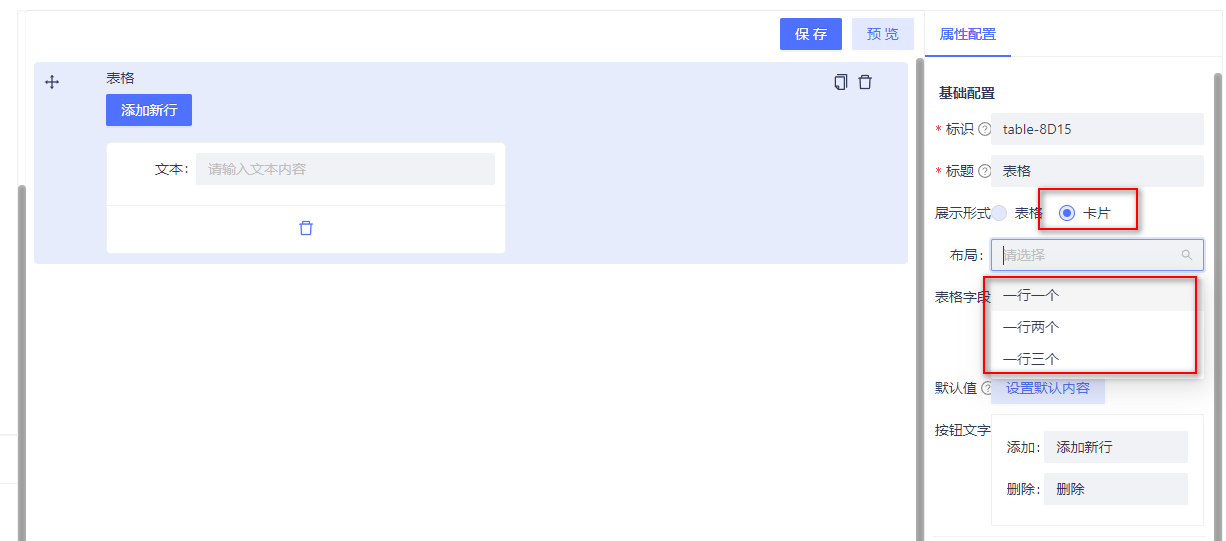
- 卡片-高级编辑:表格卡片形式时,点击编辑字段按钮,弹出编辑字段弹窗,可以定义字段及字段格式,同表定义。
- 表格字段:设置表格中的字段。
- 点击添加字段按钮进行字段的添加,添加的字段可拖动调整字段的排列顺序。
- 点击字段,可编辑字段的属性;支持直接切换字段类型,此功能支持快速切换字段类型,无需重新创建字段或手动修改字段设置,从而提高字段编辑的效率和灵活性。

- 最小记录数:输入记录的最少数量限制,设置后,表格字段为必填项;
- 最大记录数:输入记录的最多数量限制;
- 默认值:设置默认内容后,默认值会显示在该字段的输入框中,填写者若不做修改,默认值将会作为填写者的数据提交;
- 按钮文字:对添加、删除按钮进行命名;
- 字段规则:表格字段内部显示规则,详见表配置字段规则
注意: 当展示形式为表格时,字段规则中错误提示只有提示没有交互规则
编号
编号控件主要定义表格中编号字段属性,添加设备时,按照编号规则自动显示设备编号
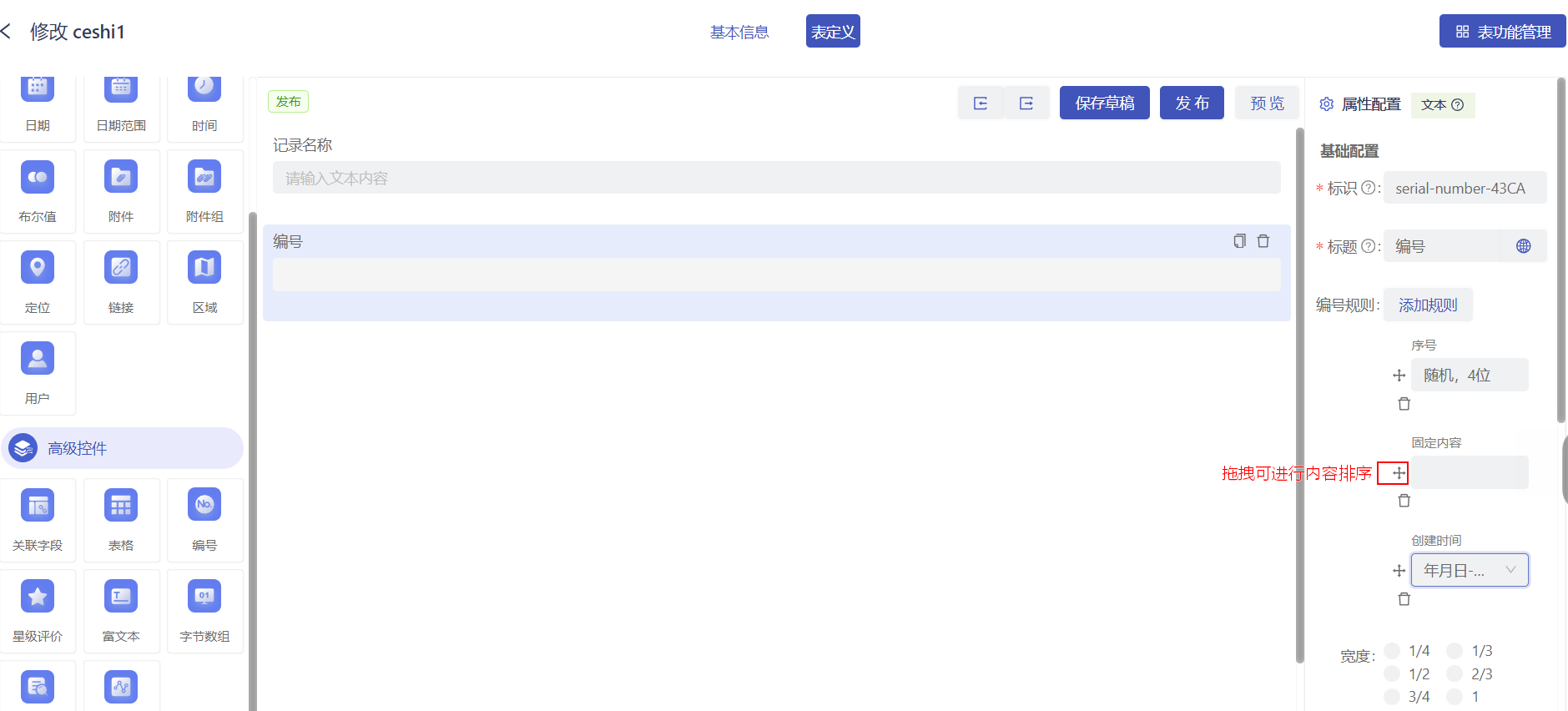
- 编号规则:点击"添加规则"按钮添加编号规则。序号的编号规则主要有三种,可添加其中一种也可添加多种
星级评价
星级评价控件定义星级评价属性,可分为1-5颗星级评价和1-10级评价
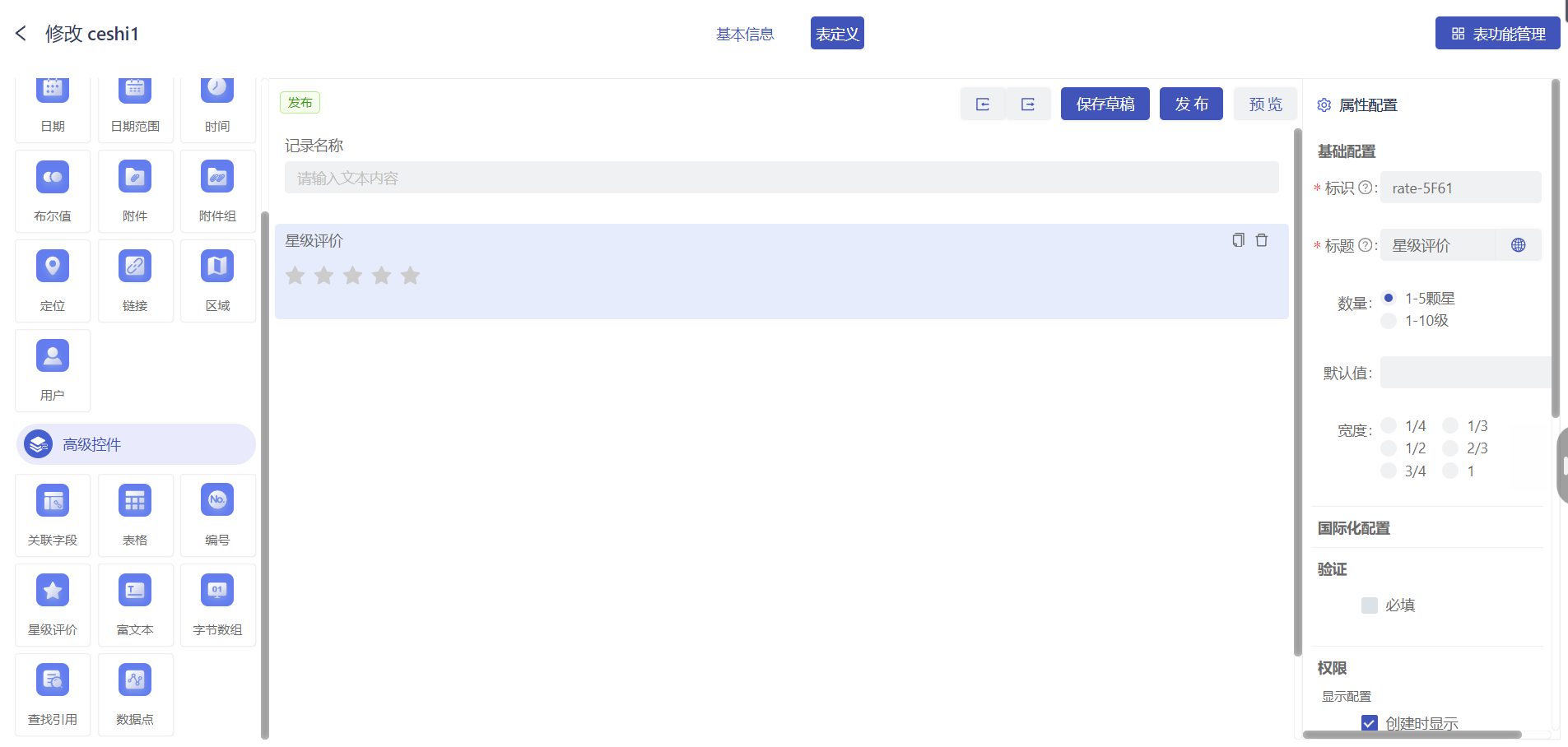
- 数量:可设置为5颗星评价,也可设置10颗星评价
富文本
富文本用于定义复杂输入字段
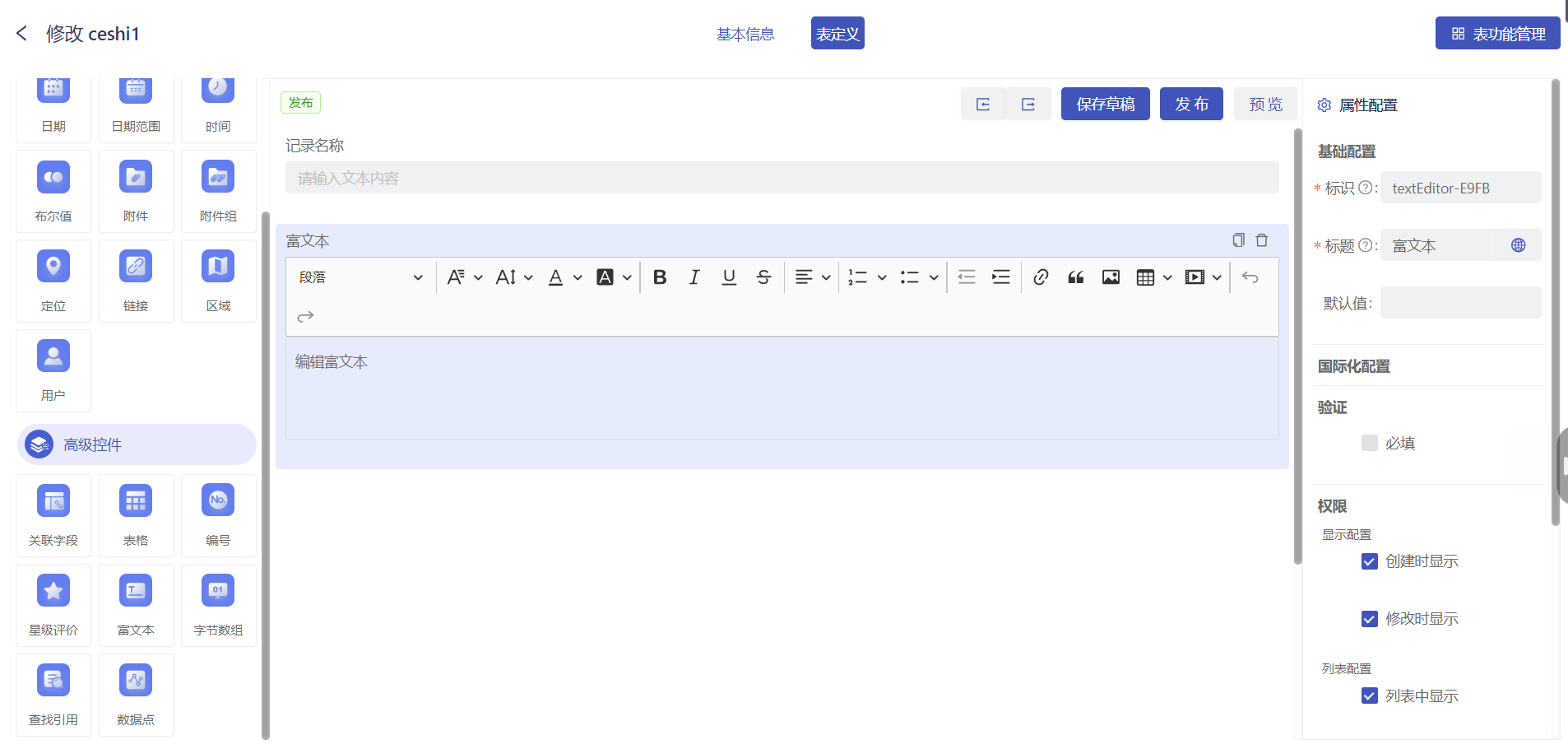
字节数组
字节数组控件用于处理二进制数据,目前只支持查看,不支持修改
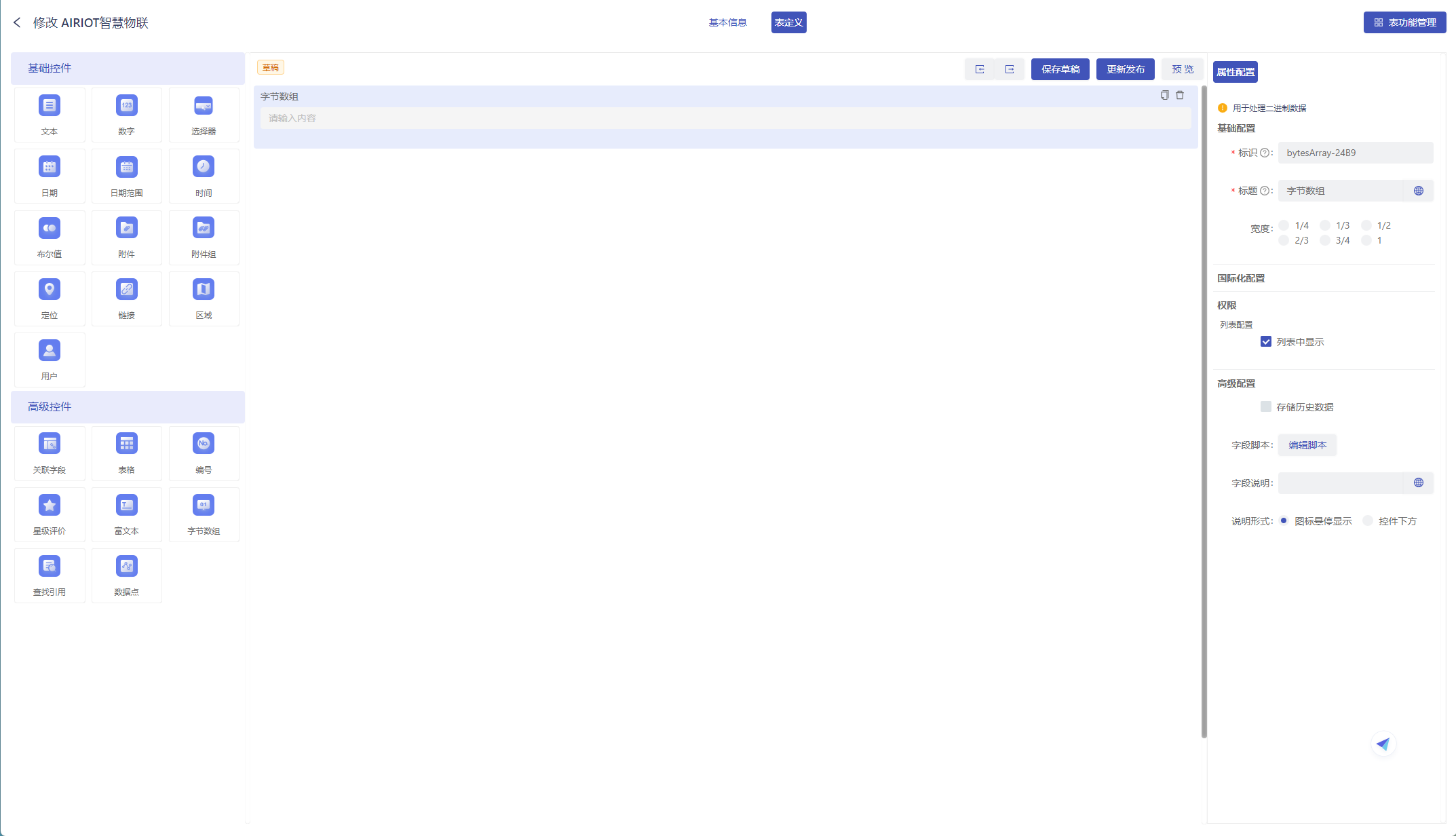
注:一般用于第三方数据同步时,其中包含字节数组类型的字段时,可以用该字段作为数据的显示字段。
查找引用
查找引用控件用于查找其他表中的字段内容并进行引用。引用的内容支持自定义查询条件,轻松实现统计与筛选的需求。
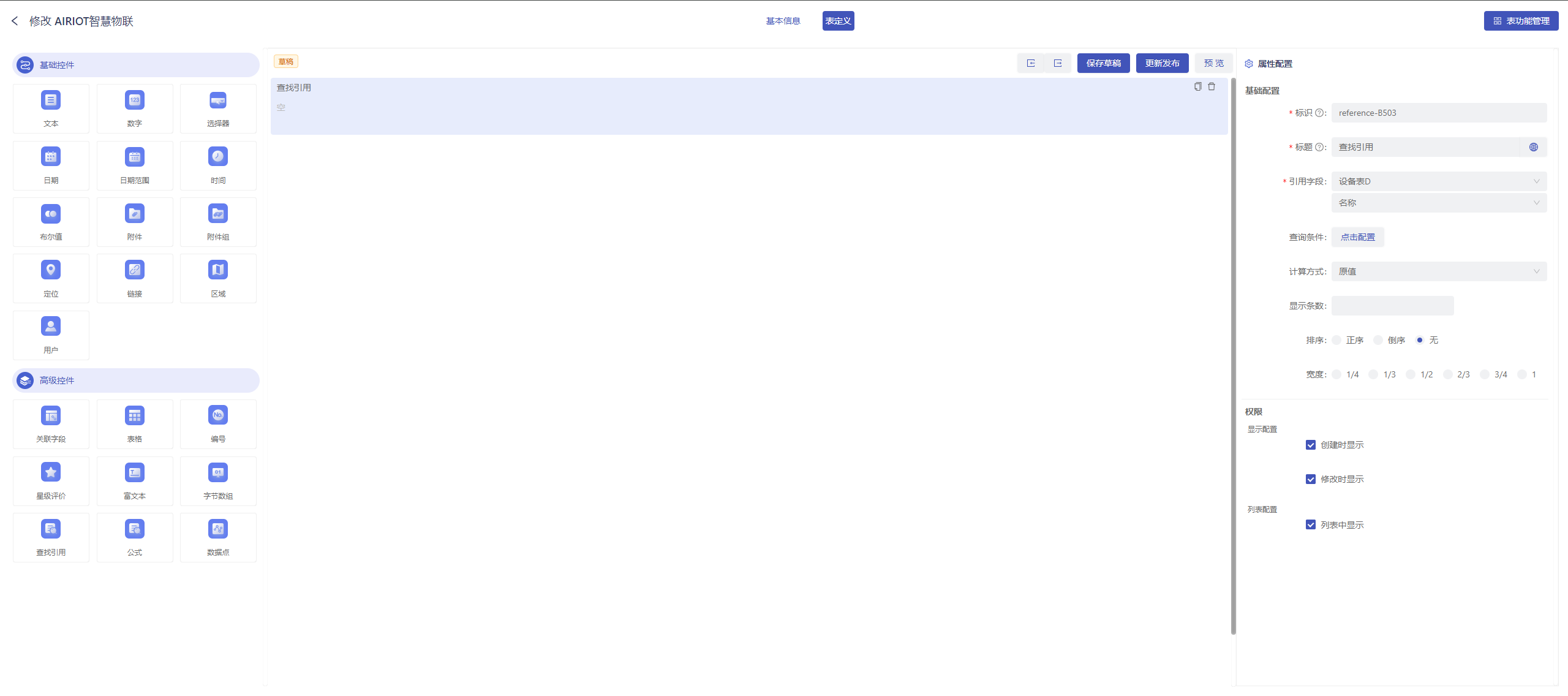
- 引用字段
选择引用表:选择需要引用信息的数据表;
选引用字段:需要的字段; - 查询条件:当需要进行过滤筛选的时候,可以用查询条件对引用的字段内容进行筛选 引用表中的字段: 选择需要进行条件筛选的字段,其中关联字段无法进行过滤; 筛选条件:根据字段类型的不同,有不同的筛选条件,如文本类型字段,筛选条件为是、不是、包含、不包含、开始为、结束为、为空、不为空; 注:添加多个条件时,可以通过“且”、“或”进行条件判断。
- 计算方式:计算方式设置引用的内容通过何种方式显示;
- 原值:显示符合查找条件的全部数据;
- 求和:显示查找到的数据的总和(用于数值类字段)
- 计数:显示总共查找到数据的数量
- 去重:去除查找到的内容中的重复值,显示去重后的内容;
- 去重计数:去除查找到的内容中的重复值,并显示去重后的数量;
- 平均值:显示查找到的数据的平均值 (用于数值类字段)
- 最大值:显示查找到的数据的最大值 (用于数值类字段)
- 最小值:显示查找到的数据的最小值 (用于数值类字段)
- 数字格式:若结果为数字,则可定义数字的展示形式,包括如下格式:
- 整数(四舍五入):
- 保留1位小数(四舍五入)
- 保留2位小数(四舍五入)
- 百分比
- 百分比小数点
- 2023/6/30
- 2023/6/30 14:00
- 2023-6-30
- 排序:设置引用查询字段的排序方式,包括正序、倒序和无,默认选择无;
- 显示条数:设置引用字段显示的条数,不设置时,显示全部。
表单信息
表单信息可通过代码来编辑表单样式